Page 1
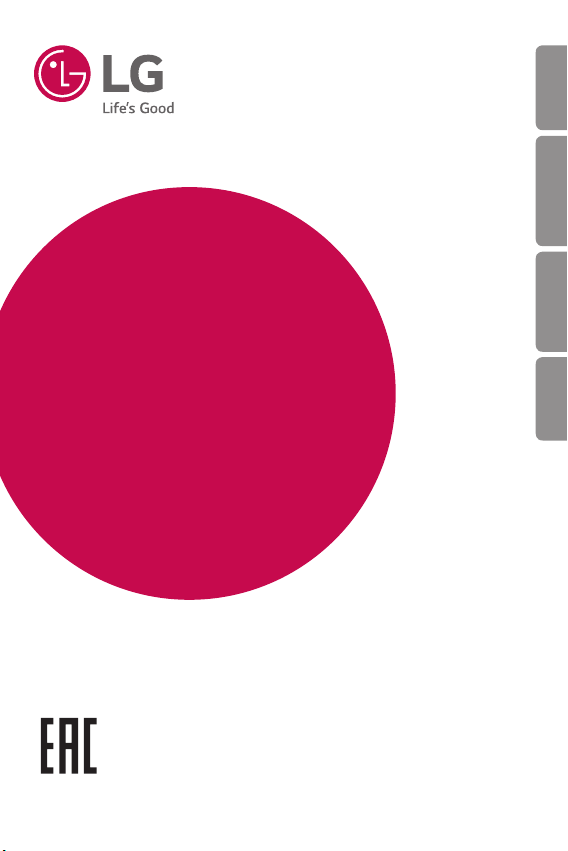
РУССКИЙ УКРАЇНСЬКА
ҚАЗАҚША
USER GUIDE
LG-H650E
MFL69372001 (1.0)
ENGLISH
www.lg.com
Page 2
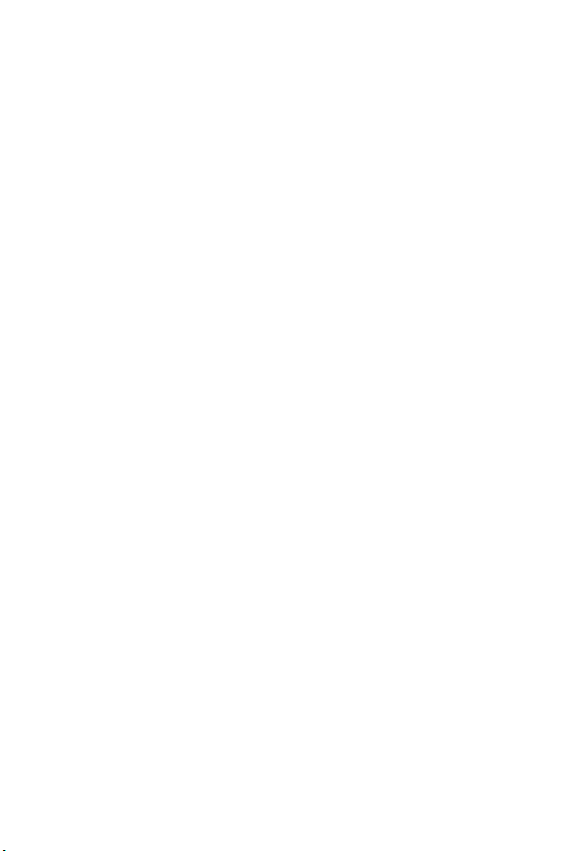
Сведения о данном руководстве пользователя
Благодарим за выбор LG. Перед первым использованием
устройства внимательно прочтите данное руководство
пользователя для безопасной и правильной эксплуатации
устройства.
•
Всегда используйте только оригинальные аксессуары LG. Поставляемые
компоненты разработаны специально для этого устройства и могут
быть несовместимы с другими устройствами.
•
Данное устройство не подходит для использования людям с
нарушениями зрения, поскольку оно оснащено сенсорной экранной
клавиатурой.
•
Описания основаны на настройках устройства по умолчанию.
•
Приложения, установленные на устройстве по умолчанию, могут
обновляться. Поддержка приложений может быть прекращена
без предварительного уведомления. Если у вас возникли вопросы
о приложении, предустановленном на устройстве, свяжитесь с
сервисным центром LG. По вопросам о приложениях, установленных
пользователем, свяжитесь с соответствующим поставщиком услуг.
•
Изменение операционной системы или установка программного
обеспечения из неофициальных источников может повредить
устройство или привести к потере или повреждению данных. Подобные
действия нарушат условия вашего лицензионного соглашения LG и
повлекут за собой аннулирование гарантии.
•
Некоторое содержимое и рисунки могут отличаться от тех, что вы
видите в устройстве, в зависимости от региона, поставщика услуг,
версии программного обеспечения или ОС, и могут быть изменены без
предварительного уведомления.
•
Программное обеспечение, аудио, обои, изображения и другие
медиафайлы, предоставляемые вместе с устройством, лицензированы
для ограниченного использования. Извлечение и использование этих
материалов в коммерческих или иных целях является нарушением
авторских прав. Как пользователь, вы несете полную ответственность за
незаконное использование медиафайлов.
•
За услуги передачи данных, такие как SMS/MMS, загрузка, скачивание,
автосинхронизация и службы определения местоположения, может
взиматься дополнительная плата. Во избежание дополнительных
РУССКИЙ
Page 3
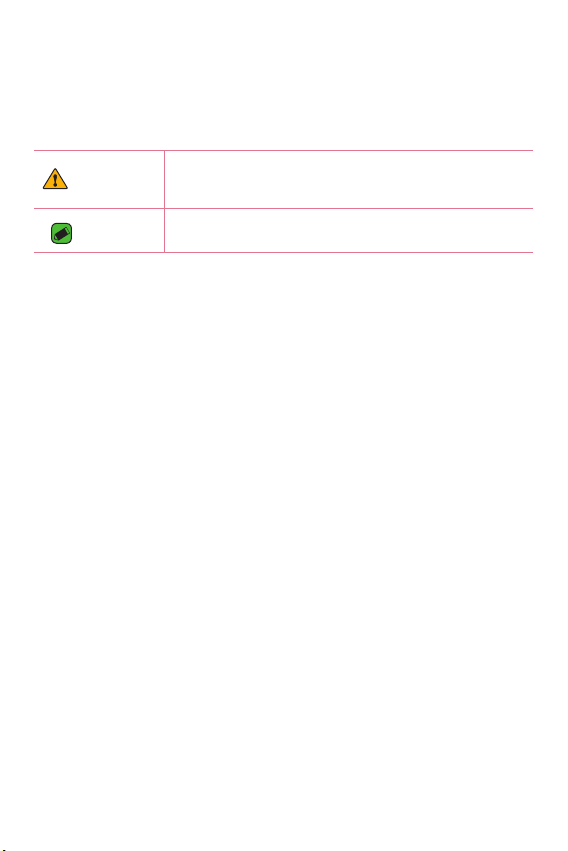
расходов выберите план передачи данных, отвечающий вашим
потребностям. Для получения дополнительных сведений обратитесь к
поставщику услуг.
Важные примечания
ВНИМАНИЕ!
ПРИМЕЧАНИЕ
Ситуации, которые могут привести к травмам или к
повреждению телефона или другого имущества.
Уведомления или дополнительная информация.
2
Page 4
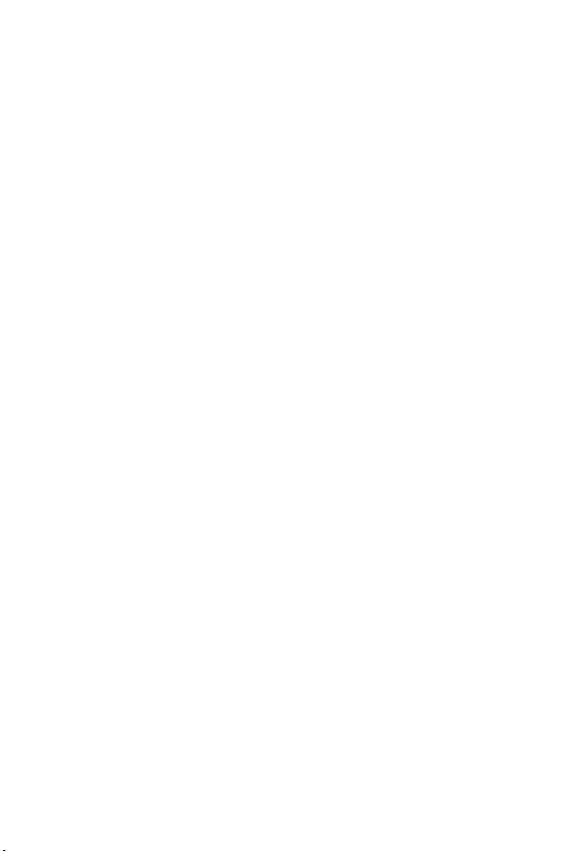
Содержание
Рекомендации по безопасной и
эффективной эксплуатации .................6
Функции,
которые вам понравятся ........14
QSlide ......................................................15
Использование QSlide ....................................15
QuickMemo+ ..........................................16
Использование QuickMemo+ .....................16
Просмотр сохраненных заметок ..............17
Съемка по жесту ...................................17
Съемка фотографий с помощью жеста ..17
Основные функции ..................18
Аксессуары ............................................19
Вид телефона ........................................20
Включение и выключение
телефона ................................................22
Установка Nano SIM-карты ................22
Зарядка аккумулятора ........................24
Увеличение времени работы
аккумулятора........................................25
Установка карты памяти .....................25
Извлечение карты памяти..................26
Советы по работе с сенсорным
экраном. ................................................27
Касание ..................................................................27
Касание и удержание ......................................27
Перетаскивание.................................................28
Проведение пальцем ......................................28
Двойное касание...............................................29
Сведение/разведение ....................................29
Настройка аккаунта Google ................30
Создание аккаунта Google ...........................30
Вход в аккаунт Google.....................................30
Блокировка и разблокировка
устройства .............................................31
Включить экран .................................................31
Knock Code ...........................................................32
Изменение способа блокировки
экрана .....................................................................32
SmartLock ..............................................................33
Главный экран ......................................34
Знакомство с главным экраном ................34
Переход к недавно использованным
приложениям ......................................................36
Панель уведомлений ......................................38
Создание снимка экрана.....................40
Экранная клавиатура .......................... 41
Использование клавиатуры и ввод
текста .......................................................................41
Ввод специальных символов ......................41
Для разделения или соединения
клавиатуры .......................................................... 42
Передача данных между ПК и
устройством ..........................................42
Передача данных через
USB-соединение ................................................42
Передача данных через беспроводное
соединение ..........................................................43
LG Bridge ................................................43
Функции LG Bridge ...........................................44
Чтобы загрузить ПО LG Bridge ....................44
32
Page 5
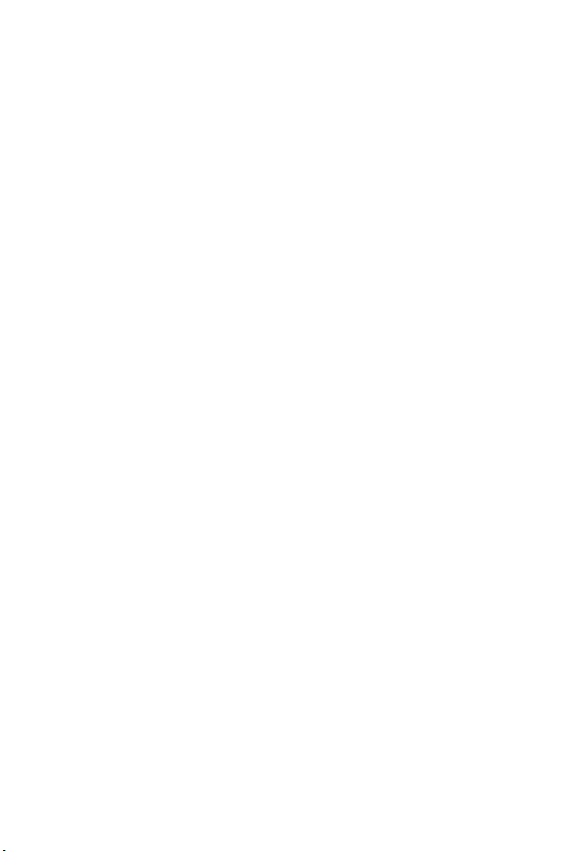
LG AirDrive .............................................................44
SmartShare .............................................45
Использование SmartShare .........................45
Просмотр содержимого близлежащих
устройств на телефоне...................................45
Приложения ..............................46
Установка или удаление
приложений ..........................................47
Чтобы открыть приложение Play Store ..47
Чтобы открыть экран со сведениями о
приложении.........................................................47
Удаление приложений ...................................47
Вызовы ..................................................48
Выполнение вызова ........................................48
Вызов контактов ................................................48
Ответ или отклонение вызова ...................48
Выполнение второго вызова ......................49
Просмотр журналов вызовов ....................49
Изменение настроек вызовов ...................49
Контакты................................................50
Поиск контакта ...................................................50
Добавление нового контакта .....................50
Избранные контакты.......................................50
Создание группы ...............................................51
SMS/MMS ................................................52
Отправка сообщений......................................52
Просмотр диалога ............................................52
Изменение настроек сообщений .............52
Камера ...................................................53
Фотосъемка .........................................................53
Параметры камеры на видоискателе .....53
Интервальная съемка.....................................55
Серийная съемка ..............................................55
Просмотр с помощью жеста .......................56
Многоточечная автофокусировка ...........56
4X масштабирование ......................................56
Когда снимок сделан .......................................56
Запись видеоклипа ..........................................57
После записи видеоклипа ............................ 57
Галерея ...................................................58
Просмотр изображений ................................59
Редактирование фото .....................................59
Установка обоев ................................................59
Масштабирование............................................59
Воспроизведение видео ...............................60
Удаление фото/видео .....................................61
Эл. почта ................................................61
Добавить аккаунт ..............................................61
Работа с папками аккаунтов ........................62
Создание и отправка сообщения
электронной почты .........................................62
Изменение общих настроек электронной
почты ....................................................................... 62
Удаление аккаунта электронной
почты ....................................................................... 62
Музыка ................................................... 63
Воспроизведение аудиофайлов ...............63
Параметры плеера ...........................................64
Часы ........................................................65
Будильник .............................................................65
Таймер ....................................................................66
Мировое время .................................................66
Секундомер .........................................................66
Калькул-р...............................................67
Календарь .............................................67
Диктофон ...............................................67
Запись звука или голоса ................................67
Загрузки .................................................68
Радио ......................................................68
4
Page 6
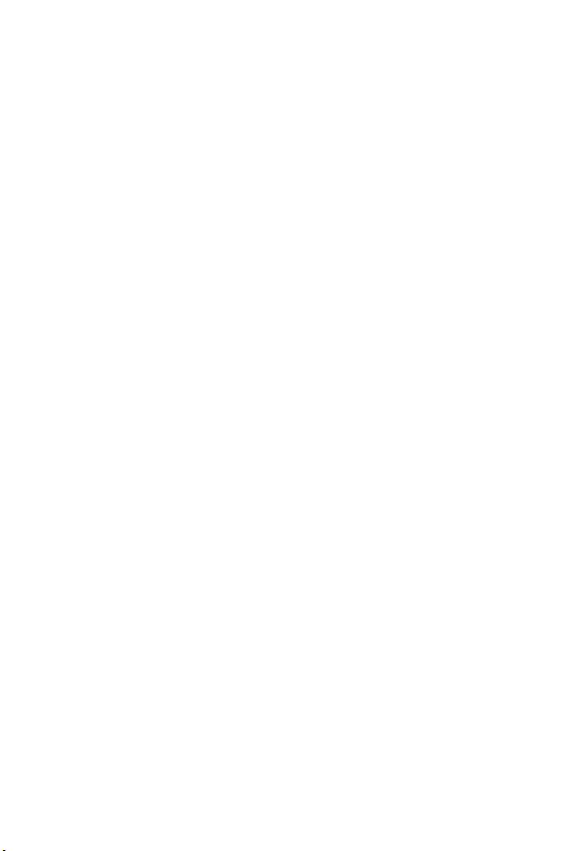
LG Backup ...............................................68
Сведения о резервном копировании и
восстановлении данных с планшетного
ПК ..............................................................................68
Чтобы создать резервную копию данных
на устройстве .....................................................69
Приложения Google .............................70
Настройки .................................72
Доступ к меню "Настройки" ...............73
Настройки Сети ....................................73
Wi-Fi ..........................................................................73
Wi-Fi Direct ............................................................74
Bluetooth................................................................74
Мобильные данные .........................................76
Настройки вызовов .........................................76
SmartShare Beam ...............................................78
Медиасервер ......................................................78
LG Bridge ................................................................78
Печать .....................................................................79
Общий USB-модем ............................................79
Точка доступа Wi-Fi ........................................... 79
Общий Bluetooth-модем ...............................80
Режим "В самолете" ..........................................80
Мобильные сети ................................................80
VPN ...........................................................................80
Настройки Звук и уведомления ........81
Дополнительные настройки .......................81
Настройки Дисплей .............................82
Главный экран.....................................................82
Блокировка экрана ..........................................83
Сенсорные кнопки главного экрана .......83
Дополнительные настройки экрана .......84
Общие настройки .................................84
Язык и клавиатура ............................................ 84
Локация..................................................................85
Аккаунты и синхронизация .........................85
Облако ....................................................................86
Спец. возможности ..........................................86
Быстрая кнопка ..................................................88
Безопасность ......................................................88
Дата и время ........................................................89
Карта SD и внутренняя память ..................90
Аккумулятор и энергосбережение ..........90
Приложения ........................................................91
SMS-приложение по умолчанию ..............91
Резервная копия и сброс ..............................91
О телефоне ...........................................................92
Нормы и Безопасность ..................................92
Приложение ..............................93
Обновление ПО телефона...................94
FAQ .......................................................... 95
Руководство по защите от краж ......100
Дополнительная информация ........101
Уведомление о программном
обеспечении с открытым исходным
кодом ................................................................... 101
Товарные знаки ............................................... 101
DivX HD ................................................................ 102
Заявление о соответствии .........................103
Контактная информация офиса,
отвечающего за соответствие данного
изделия стандартам и нормам :..............103
Информация об импортере ..................... 103
Информация о производителе ...............103
54
Page 7
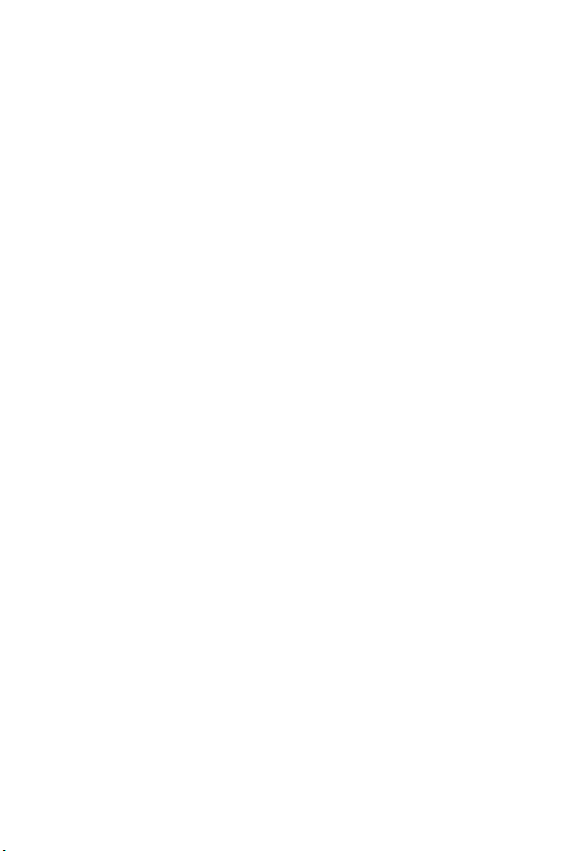
Рекомендации по безопасной и
эффективной эксплуатации
Ознакомьтесь с данными несложными инструкциями.
Несоблюдение данных инструкций может быть опасно для
здоровья или противоречить законодательству.
На случай возникновения ошибки устройство имеет встроенный
программный инструмент, который ведет журнал регистрации
ошибок. Данный инструмент осуществляет сбор только тех
данных, которые имеют отношение к ошибке, таких как: уровень
сигнала, местоположение идентификатора соты в момент
внезапного разъединения вызова, информация о загруженных
приложениях. Журнал регистрации используется только для
определения причины возникновения ошибки. Данные в журнале
регистрации зашифрованы, доступ к ним можно получить только
в авторизованном сервисном центре LG при обращении туда с
целью ремонта устройства.
Воздействие радиочастотного излучения
Информация о воздействии радиочастотного излучения и
удельном коэффициенте поглощения (SAR).
Мобильный телефон модели LG-H650E соответствует действующим
требованиям безопасности по воздействию радиоволн. Данные
требования включают в себя пределы безопасности, разработанные
для обеспечения безопасности всех лиц независимо от возраста и
состояния здоровья.
•
В рекомендациях по ограничению воздействия радиоволн
используется единица измерения, известная как удельный
коэффициент поглощения (SAR). Испытания на SAR проводятся
на основе стандартизованного способа, заключающегося
в работе телефона на максимальной сертифицированной
мощности во всех используемых частотных диапазонах.
6
Page 8

•
Несмотря на то, что возможны разные уровни SAR для
различных телефонов LG, все они соответствуют применимым
рекомендациям по ограничению воздействия радиоволн.
•
Предел SAR, рекомендованный международной комиссией
по вопросам защиты от неионизирующих излучений (ICNIRP),
составляет 2 Вт/кг, усредненные на 10грамм ткани.
•
Максимальное значение SAR для данной модели телефона при
использовании вблизи уха составляет 1,040Вт/кг (10г), а при
ношении на теле — 1,100Вт/кг (10г).
•
Данное устройство соответствует нормам излучения при
эксплуатации в обычном положении рядом с ухом или при
расположении на расстоянии не менее 1,5 см от тела. При
переноске телефона в чехле или на поясном креплении,
убедитесь, что в них нет металлических компонентов, и они
располагаются на расстоянии не менее 1,5 см от тела. Для
передачи данных и сообщений телефону требуется устойчивое
соединение с сетью. В некоторых случаях передача сообщений
или данных может быть приостановлена до установки
такого соединения. До окончания передачи данных следует
обеспечить выполнение приведенных выше рекомендаций по
территориальному разносу.
Уход и техническое обслуживание
•
Всегда пользуйтесь оригинальными аккумуляторами,
зарядными устройствами и аксессуарами LG, которые
предназначены для использования с данной моделью
телефона. Использование других аксессуаров может быть
опасно для здоровья и может привести к аннулированию
гарантии.
•
Некоторые материалы и рисунки могут отличаться от тех, что
вы видите в устройстве, без предварительного уведомления.
•
Не разбирайте телефон. При необходимости ремонта
обратитесь к квалифицированному специалисту сервисного
центра.
76
Page 9
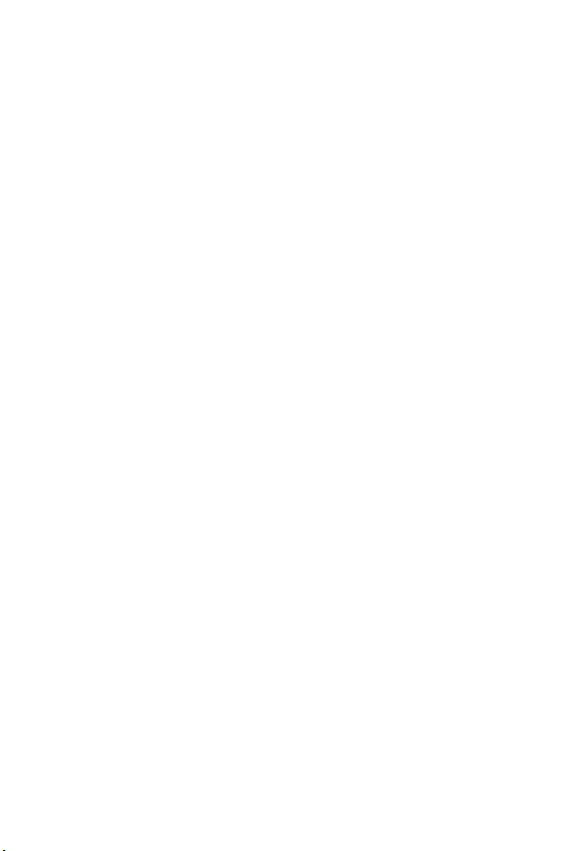
•
Гарантийный ремонт LG может включать в себя замену
деталей и плат, как новых, так и отремонтированных, по
функциональности равных замененным деталям.
•
Держите устройство вдали от электрических приборов, таких
как телевизоры, радиоприемники и компьютеры.
•
Телефон следует держать вдали от источников тепла, таких как
радиаторы и плиты.
•
Не допускайте падения телефона.
•
Не подвергайте телефон механической вибрации и ударам.
•
Выключайте телефон в зонах, где действуют специальные
ограничения. Например, не используйте телефон в больницах,
поскольку он может повлиять на чувствительное медицинское
оборудование.
•
Во время зарядки телефона не касайтесь его мокрыми
руками. Это может вызвать поражение электрическим током и
серьезное повреждение телефона.
•
Не заряжайте телефон рядом с легковоспламеняющимися
материалами, так как телефон при зарядке нагревается, что
может привести к возгоранию.
•
Для чистки поверхности используйте сухую ткань. (Не
используйте растворители, бензин или спирт).
•
Во время зарядки телефона не кладите его на предметы мягкой
мебели.
•
Телефон следует заряжать в хорошо проветриваемом месте.
•
Не подвергайте телефон воздействию густого дыма или пыли.
•
Не храните телефон рядом с кредитными картами или
электронными проездными документами, это может привести к
порче информации на магнитных полосах.
•
Не касайтесь экрана острыми предметами, это может вызвать
повреждения телефона.
•
Не подвергайте телефон воздействию жидкости или влаги.
•
Осторожно обращайтесь с аксессуарами, например с
наушниками. Не касайтесь антенны без необходимости.
8
Page 10

•
Не используйте, не трогайте и не пытайтесь удалить разбитое,
отколотое или треснувшее стекло. Данная гарантия не
распространяется на повреждение стекла, произошедшее по
причине неправильного или неосторожного обращения.
•
Ваш мобильный телефон — это электронное устройство,
которое выделяет тепло при нормальной эксплуатации.
Продолжительный прямой контакт с кожей при отсутствии
соответствующего проветривания может привести к
появлению дискомфорта или незначительного ожога. Поэтому
следует соблюдать осторожность при обращении с телефоном
во время или сразу после его использования.
•
При попадании влаги незамедлительно отключите телефон
от источника питания до полного высыхания. Не пытайтесь
ускорить процесс сушки при помощи внешних нагревательных
устройств, таких как плиты, микроволновые печи или фены.
•
При попадании влаги в телефон изменяется цвет индикатора
влажности под крышкой устройства. Гарантия не
распространяется на повреждения, вызванные попаданием
влаги.
Эффективное использование телефона
Электронные устройства
Все мобильные телефоны могут вызывать помехи, влияющие на
работу других приборов.
•
Без разрешения не пользуйтесь мобильным телефоном рядом
с медицинским оборудованием. Не кладите телефон рядом с
электрокардиостимуляторами (т.е. в нагрудный карман).
•
Мобильные телефоны могут вызывать помехи в работе
некоторых слуховых аппаратов.
•
Незначительные помехи могут возникать в работе телевизора,
радиоприемника, компьютера и других устройств.
•
По возможности пользуйтесь телефоном в температурных
границах от 0ºC до 35ºC. Воздействие очень низких или очень
высоких температур может привести к повреждению, поломке
или даже взрыву телефона.
98
Page 11

Безопасность на дороге
Ознакомьтесь с местными законами и правилами,
регламентирующими использование мобильных телефонов в
автомобиле.
•
Не держите телефон в руке во время управления автомобилем.
•
Внимательно следите за ситуацией на дороге.
•
Сверните с дороги и припаркуйтесь, прежде чем позвонить или
ответить на вызов.
•
Радиоизлучение может влиять на некоторые электронные
системы автомобиля, например, на стереосистему и устройства
безопасности.
•
Если ваш автомобиль оснащен подушкой безопасности, не
заслоняйте ее монтируемым или переносным оборудованием
беспроводной связи. Это может препятствовать раскрытию
подушки или привести к серьезным травмам.
•
При прослушивании музыки во время прогулки убедитесь,
что уровень громкости позволяет вам оставаться в курсе
происходящего вокруг. Это особенно важно, если вы
находитесь возле автомобильных дорог.
Берегите слух
Для предотвращения повреждения слуха не используйте
наушники на большой громкости в течение длительного
времени.
Воздействие громкого звука в течение длительного времени
может негативно отразиться на слухе. Поэтому не рекомендуется
включать и выключать телефон рядом с ухом. Также рекомендуется
установить громкость музыки и звонка на умеренный уровень.
•
При использовании наушников необходимо уменьшить
громкость, если вы не слышите людей вокруг вас или если
человек, сидящий рядом с вами, слышит то, что звучит в ваших
наушниках.
10
Page 12
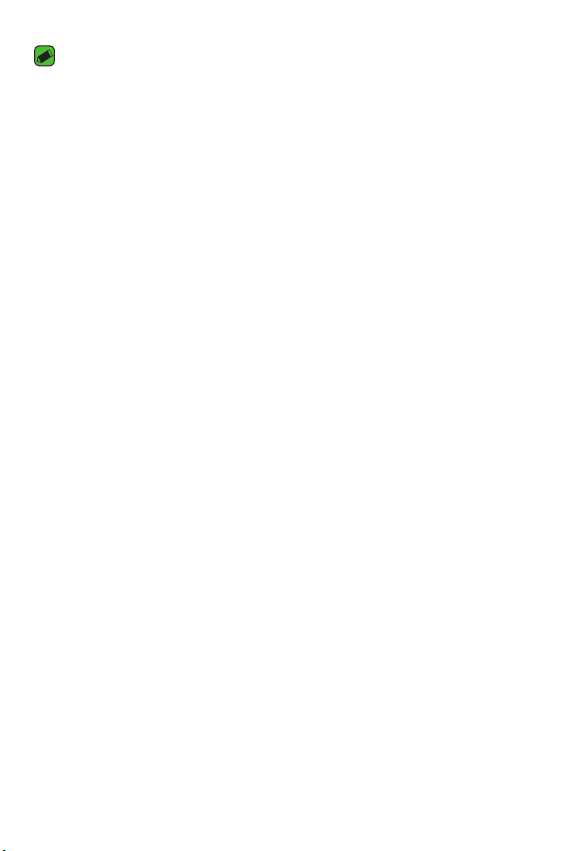
ПРИМЕЧАНИЕ
•
Прослушивание аудио с помощью наушников на слишком большой
громкости может привести к потере слуха.
Стеклянные детали
Некоторые элементы вашего мобильного устройства изготовлены
из стекла. Стекло может разбиться, если вы уроните ваше
мобильное устройство на твердую поверхность или сильно
ударите его. Если стекло разбилось, не трогайте его и не пытайтесь
удалить. Не используйте мобильное устройство, пока стекло не
будет заменено сертифицированным поставщиком услуг.
Взрывные работы
Не используйте телефон в местах проведения взрывных работ.
Следите за ограничениями и всегда соблюдайте предписания и
нормативы.
Взрывоопасная среда
•
Не используйте телефон на АЗС.
•
Не используйте телефон рядом с топливом или химическими
веществами.
•
Не перевозите и не храните горючие газы и жидкости в том же
отделении автомобиля, что и телефон или аксессуары.
В самолете
Устройства беспроводной связи могут вызывать помехи во время
полета.
•
Перед посадкой на борт самолета мобильный телефон следует
выключить.
•
Не пользуйтесь им без разрешения экипажа.
Меры предосторожности для защиты от детей
Держите телефон в местах, недоступных для маленьких детей. В
телефоне имеются мелкие детали, отсоединение и проглатывание
которых может стать причиной удушья.
1110
Page 13
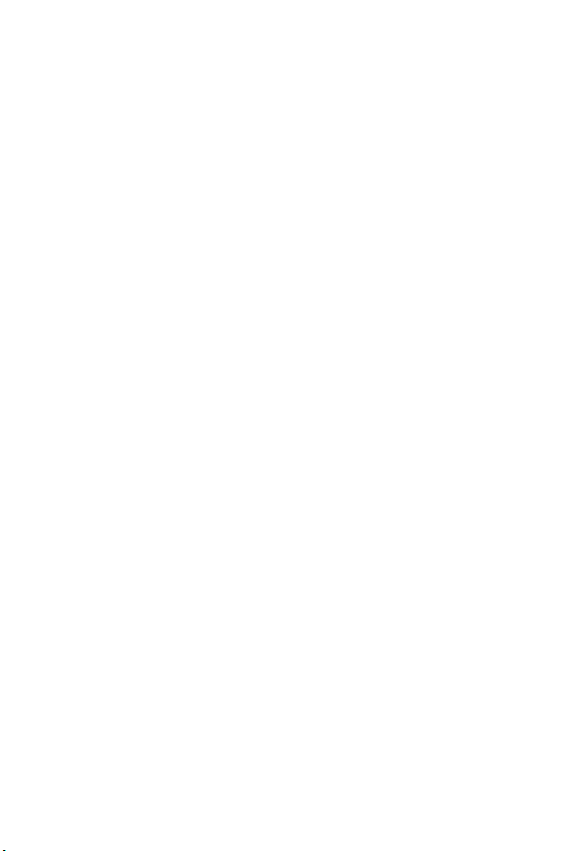
Вызов экстренных служб
Вызов экстренных служб может быть недоступен в некоторых
мобильных сетях. Поэтому никогда не стоит полностью полагаться
на телефон для вызова экстренных служб. За информацией
обращайтесь к поставщику услуг.
Сведения об аккумуляторе и уходе за ним
•
Перед подзарядкой не нужно полностью разряжать
аккумулятор. В отличие от других аккумуляторных систем, в
данном аккумуляторе отсутствует эффект памяти, способный
сократить срок службы аккумулятора.
•
Используйте только аккумуляторы и зарядные устройства
LG. Зарядные устройства LG разработаны для максимального
продления срока службы аккумулятора.
•
Не разбирайте аккумулятор и не допускайте короткого
замыкания его контактов.
•
Замените аккумулятор в случае значительного уменьшения
периода его работы без подзарядки. Аккумулятор можно
зарядить несколько сотен раз, прежде чем потребуется его
замена.
•
Для продления срока службы перезаряжайте аккумулятор
после продолжительного бездействия.
•
Не подвергайте зарядное устройство воздействию прямых
солнечных лучей, а также не пользуйтесь им в среде высокой
влажности, например, в ванной комнате.
•
Не оставляйте аккумулятор в местах с очень высокой или
низкой температурой, поскольку это может сократить его срок
службы.
•
В случае установки неподходящей батареи возможен взрыв.
Утилизируйте аккумулятор в соответствии с инструкцией.
•
Всегда отсоединяйте зарядное устройство от розетки после
полной зарядки телефона, чтобы избежать излишнего
потребления электроэнергии.
12
Page 14

•
Фактическое время работы от аккумулятора зависит
от конфигурации сети, установок устройства, условий
эксплуатации, состояния аккумулятора и окружающей среды.
•
Берегите аккумулятор от контакта с острыми предметами и
не позволяйте животным грызть или царапать его. Это может
привести к возгоранию.
ВНИМАНИЕ!
Примечание к замене аккумулятора
•
Литий-ионный аккумулятор является опасным компонентом, который
может привести к травме.
•
Замена аккумулятора неквалифицированным специалистом может
привести к повреждению устройства.
•
Не производите замену аккумулятора самостоятельно. Аккумулятор
может получить повреждения, в результате чего возможны перегрев
и травмы. Замена аккумулятора производится авторизованным
поставщиком услуг. Переработка или утилизация аккумулятора
осуществляется отдельно от твердых бытовых отходов.
•
В случае если данный продукт имеет встроенный аккумулятор, который
конечные пользователи не могут извлечь самостоятельно, компания
LG рекомендует обратиться к квалифицированным сервисным
представителям для его замены или утилизации по окончании срока
службы данного продукта. Во избежание повреждения продукта и в
целях обеспечения собственной безопасности пользователям следует
избегать попыток извлечь аккумулятор и рекомендуется связаться со
Службой поддержки LG или другими независимыми поставщиками
услуг для получения совета.
•
Извлечение аккумулятора включает в себя демонтаж корпуса
продукта, отключение электрических кабелей/контактов и осторожное
извлечение элемента аккумулятора с использованием специальных
инструментов. Для получения инструкций по безопасному извлечению
аккумулятора для квалифицированных поставщиков услуг, пожалуйста,
посетите http://www.lge.com/global/sustainability/environment/take-backrecycling.
1312
Page 15
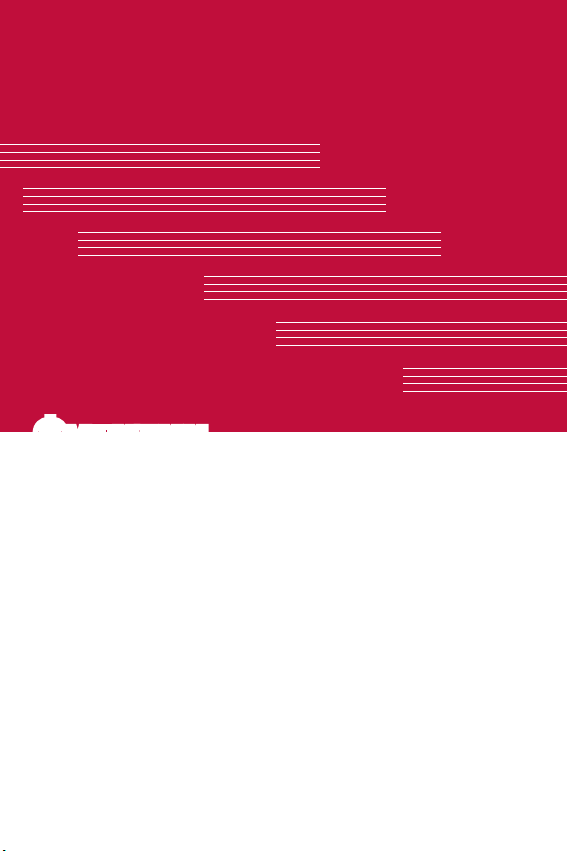
Функции,
которые вам понравятся
Page 16
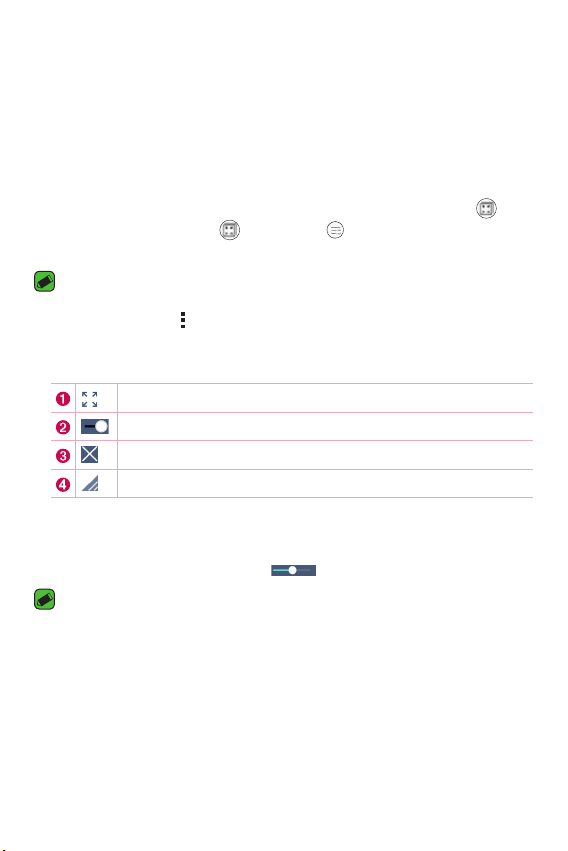
QSlide
Находясь на любом экране, используйте панель уведомлений для
быстрого доступа к блокноту, календарю, калькулятору и другим
параметрам с помощью QSlide.
Использование QSlide
1 Коснитесь и потяните вниз строку состояния > коснитесь
. Если вы не видите , коснитесь > отметьте QSlide, чтобы
включить эту функцию.
ПРИМЕЧАНИЕ
•
Во время использования приложения, поддерживающего функцию
QSlide, коснитесь > QSlide. Функция отобразится в виде маленького
окошка на экране.
2 Использование следующих параметров.
Коснитесь, чтобы развернуть окно во весь экран.
Коснитесь, чтобы настроить прозрачность окна.
Коснитесь, чтобы закрыть окно QSlide.
Потяните, чтобы настроить размер окна QSlide.
3 Вы можете пользоваться экраном, который расположен под
окном QSlide, если ползунок регулировки прозрачности не
сдвинут максимально вправо .
ПРИМЕЧАНИЕ
•
Функция QSlide поддерживает отображение до двух окон
одновременно.
Функции, которые вам понравятся
15
Page 17
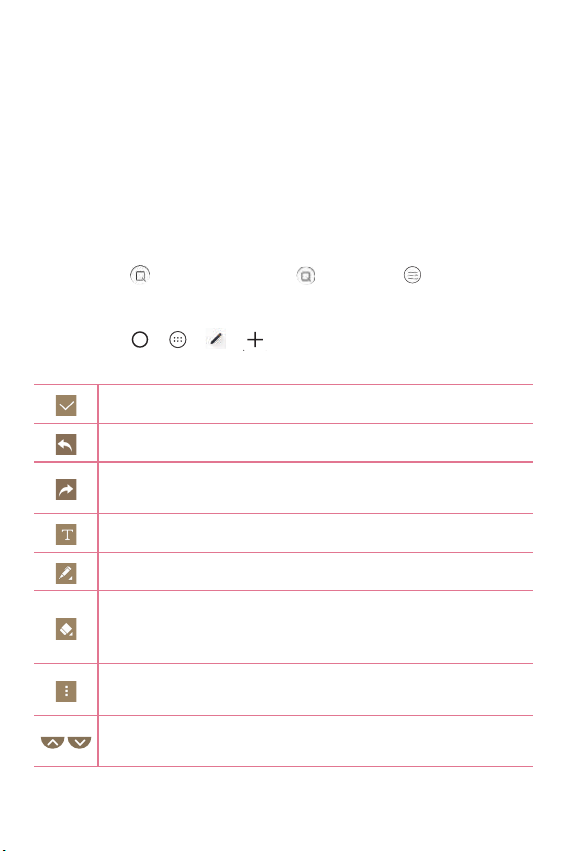
QuickMemo+
Функция QuickMemo+ позволяет создавать заметки.
Использование QuickMemo+
С помощью функции QuickMemo+ можно легко и быстро создавать
заметки во время телефонного разговора, используя сохраненные
изображения или создавая заметку прямо на текущем экране
телефона.
1 Коснитесь и потяните вниз строку состояния, а затем
коснитесь . Если вы не видите , коснитесь > выберите
QuickMemo+, чтобы включить эту функцию.
ИЛИ
Коснитесь > > > .
2 Создайте заметку с помощью следующих функций:
Коснитесь, чтобы сохранить созданную заметку.
Коснитесь, чтобы отменить последнее действие.
Коснитесь, чтобы выполнить повтор последнего
удаленного действия.
Коснитесь, чтобы вставить текст в заметку.
Коснитесь, чтобы выбрать тип и цвет стилуса.
Коснитесь, чтобы воспользоваться ластиком для
удаления пометок, сделанных в заметке с помощью
стилуса.
Коснитесь, чтобы выбрать способ отправки заметки или
вид бумаги.
Коснитесь, чтобы скрыть или отобразить панель
инструментов.
16
Page 18

ПРИМЕЧАНИЕ
•
При работе с функцией QuickMemo+ касайтесь экрана кончиками
пальцев. Не касайтесь ногтем.
3 Коснитесь , чтобы сохранить текущую заметку в или .
Просмотр сохраненных заметок
Коснитесь > > и выберите альбом QuickMemo+.
Съемка по жесту
Функция "Съемка по жесту" позволяет сделать снимок на
переднюю камеру с помощью жеста руки.
Съемка фотографий с помощью жеста
Функцию "Съемка по жесту" можно использовать двумя способами.
•
Держите руку с открытой ладонью, пока фронтальная камера
не распознает ее, и на экране не появится рамка. Затем
сожмите руку в кулак для запуска таймера, чтобы у вас было
время подготовиться.
ИЛИ
•
Держите руку со сжатым кулаком, пока фронтальная камера
не распознает ее, и на экране не появится рамка. Затем
разожмите кулак для запуска таймера, чтобы у вас было время
подготовиться.
Функции, которые вам понравятся
ИЛИ
1716
Page 19
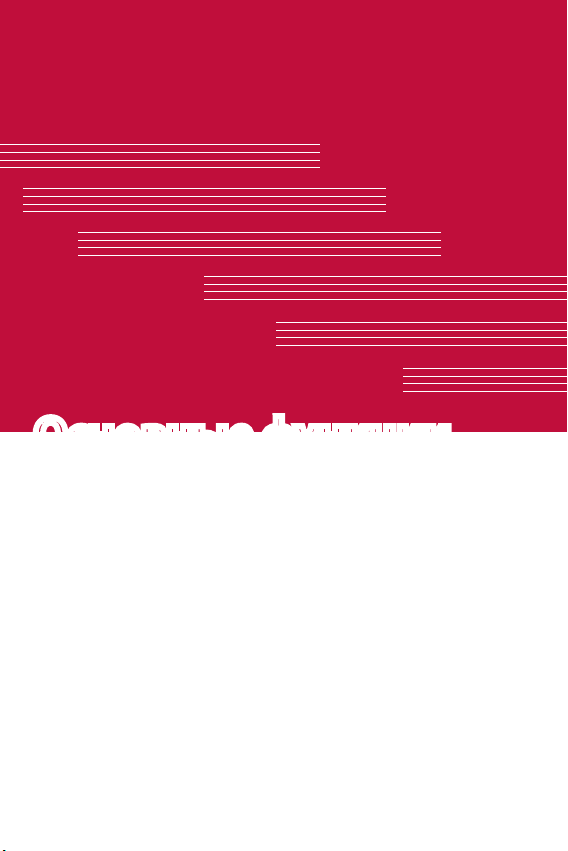
Основные функции
Page 20
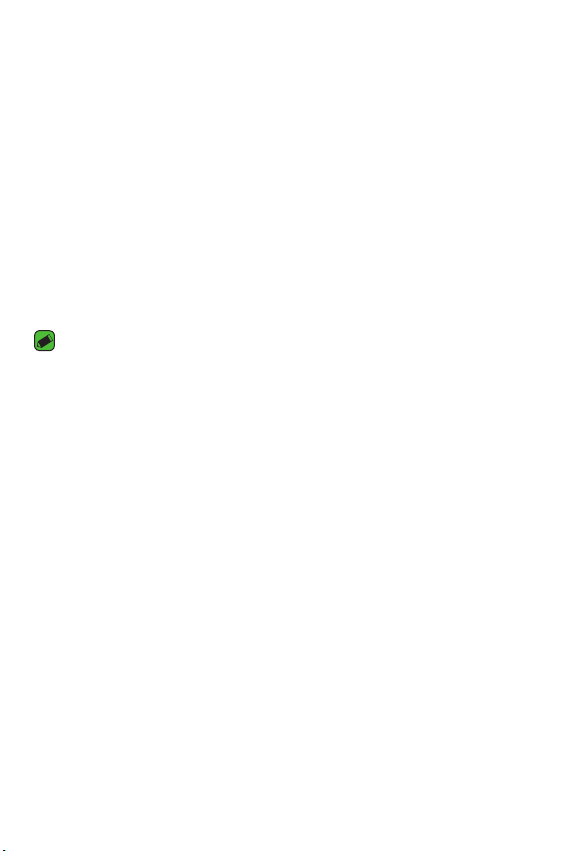
Аксессуары
Данные аксессуары подходят для использования с вашим
телефоном.
•
Универсальный адаптер
•
Краткое руководство
•
Стереонаушники
•
Кабель USB
•
Приспособление для извлечения SIM-карты
ПРИМЕЧАНИЕ
•
Описанные выше аксессуары могут не входить в комплект поставки.
•
Всегда используйте только оригинальные аксессуары LG. Поставляемые
компоненты разработаны специально для этого устройства и могут
быть несовместимы с другими устройствами.
•
Комплектация устройства при поставке и доступные аксессуары могут
различаться в зависимости от региона или поставщика услуг.
Основные функции
19
Page 21
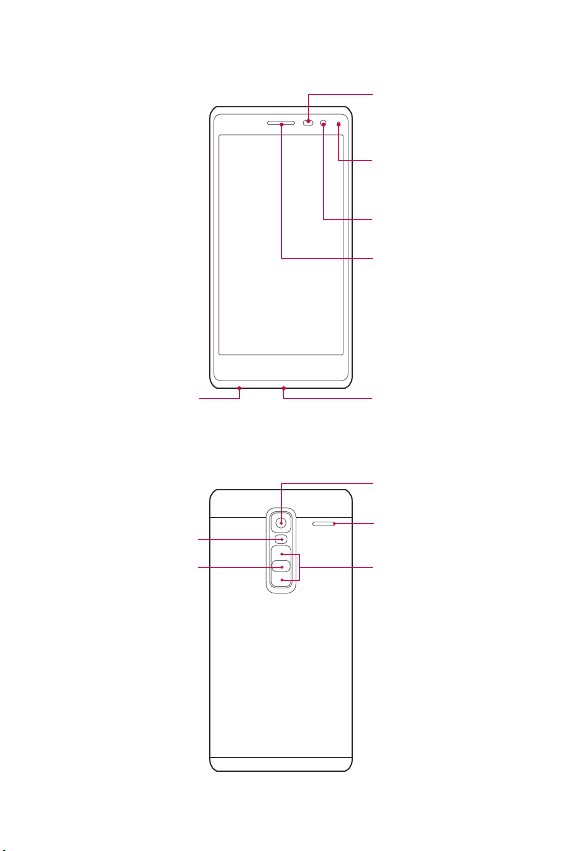
Вид телефона
Датчик расстояния
и датчик уровня
освещения
Светодиодный
индикатор
уведомлений
Объектив
передней камеры
Динамик
Разъем для
наушников
Вспышка
Кнопка Питание/
Блокировка
Разъем для
подключения
зарядного
устройства/USB
Объектив задней
камеры
Динамик
Кнопки
регулировки
громкости
20
Page 22

Кнопка
Питание/
Блокировка
•
Включайте или выключайте телефон
нажатием и удержанием этой кнопки.
•
Короткое нажатие - Вкл/Выкл блокировки
сенсорного экрана.
Кнопки
регулировки
громкости
При выключенном дисплее:
•
Дважды нажмите кнопку Увеличить
громкость, чтобы запустить QuickMemo+.
•
Дважды нажмите кнопку Уменьшить
громкость, чтобы запустить Камера и
сделать снимок.
На Главном экране:
•
Регулировка громкости звонка.
Во время вызова:
•
Регулировка громкости динамика при
воспроизведении аудио-/видеозаписей.
•
Непрерывная регулировка громкости.
ПРИМЕЧАНИЕ . Датчик приближения
•
При приеме и совершении вызовов этот датчик автоматически
отключает подсветку и блокирует сенсорный дисплей, регистрируя
положение телефона рядом с ухом. Это увеличивает срок службы
аккумулятора и препятствует непреднамеренной активации экрана во
время разговора.
ВНИМАНИЕ!
•
Не кладите на телефон тяжелые предметы и не садитесь на
него. Это может привести к повреждению дисплея и нарушению
функционирования сенсорного экрана. Не закрывайте датчик
приближения защитной пленкой для экрана или любой другой
защитной пленкой. Это может привести к неисправности датчика.
Основные функции
2120
Page 23
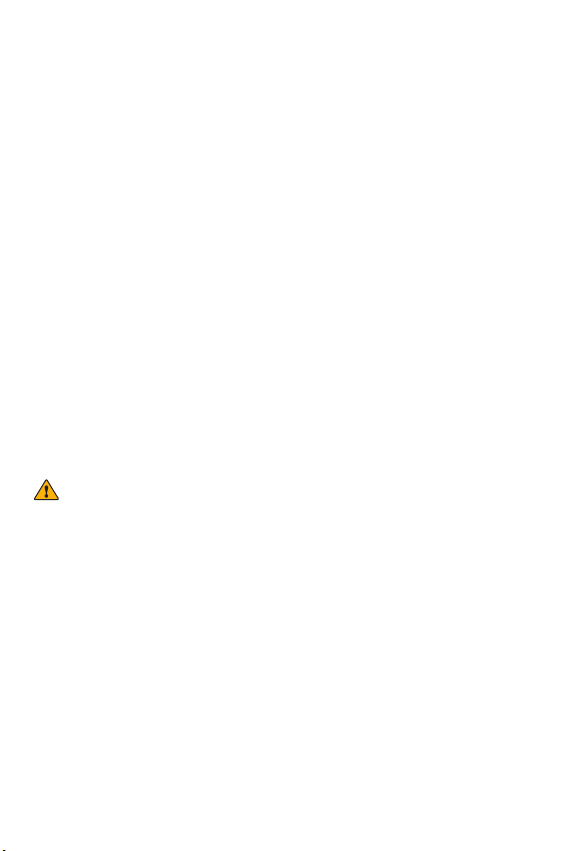
Включение и выключение телефона
Включение телефона
Нажмите и удерживайте кнопку питания/блокировки на
обратной стороне телефона в течение нескольких секунд, пока
экран не включится.
Выключение телефона
1 Нажмите и удерживайте кнопку питания/блокировки
на обратной стороне телефона, пока не откроется меню
"Параметры телефона".
2 Нажмите Выключение в меню "Параметры телефона".
3 Коснитесь OK, чтобы подтвердить, что вы хотите выключить
телефон.
Установка Nano SIM-карты
Установите карту Nano-SIM, предоставленную поставщиком услуг
мобильной связи.
ВНИМАНИЕ!
•
Не вставляйте карту памяти в гнездо для карты Nano-SIM. Если вы
случайно установите карту памяти в гнездо для карты Nano-SIM,
передайте устройство в сервисный центр LG для ее извлечения.
1 Возьмите приспособление для извлечения Nano SIM-карты,
которое входит в комплект поставки, или тонкую скрепку,
вставьте в углубление и аккуратно надавите на расположенную в
углублении кнопку до выдвижения лотка.
22
Page 24

ПРИМЕЧАНИЕ
•
Кнопка извлечения расположена в небольшом круглом углублении
непосредственно рядом с заглушкой лотка.
2 Извлеките лоток Nano SIM-карты.
3 Вставьте Nano SIM-карту в лоток (как показано на рисунке выше).
4 Вставьте лоток Nano SIM-карты.
ПРИМЕЧАНИЕ
•
Перед установкой или снятием Nano SIM-карты следует выключить
телефон.
ВНИМАНИЕ!
•
Соблюдайте осторожность при извлечении лотка Nano SIM-карты.
Приспособление для извлечения очень острое.
Основные функции
2322
Page 25

Зарядка аккумулятора
Перед первым использованием зарядите аккумулятор. Для зарядки
аккумулятора используйте зарядное устройство. Также для зарядки
аккумулятора можно воспользоваться компьютером, подключив к
нему телефон с помощью кабеля USB.
ВНИМАНИЕ!
•
Используйте только одобренные компанией LG зарядные устройства,
аккумуляторы и кабели. Использование зарядных устройств,
аккумуляторов и кабелей, не одобренных компанией LG, может
привести к увеличению времени зарядки аккумулятора. Кроме того, это
может привести к взрыву аккумулятора или повреждению устройства,
на что не распространяется гарантия.
Разъем для подключения зарядного устройства расположен
в нижней части телефона. Подключите зарядное устройство к
телефону и сетевой розетке.
24
Page 26
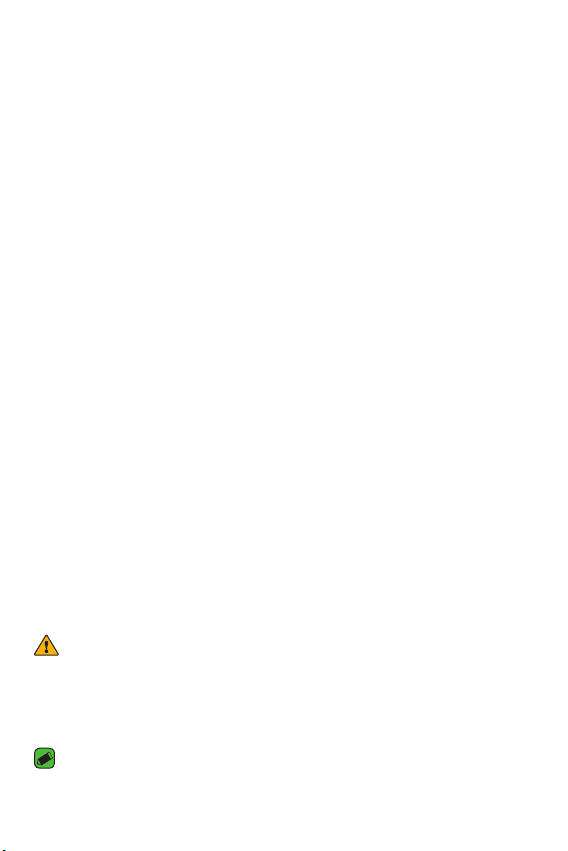
Увеличение времени работы
аккумулятора
Время работы аккумулятора можно увеличить, отключив ненужные
функции, постоянно работающие в фоновом режиме. Также можно
следить за потреблением энергии некоторыми приложениями и
системными ресурсами.
Увеличение времени работы аккумулятора:
•
Выключите неиспользуемые средства связи. Если функции
Wi-Fi, Bluetooth® или GPS не используются, выключите их.
•
Уменьшите яркость экрана и установите менее длительное
время до отключения экрана.
•
Отключите функцию автоматической синхронизации Gmail,
календаря, списка контактов и других приложений.
•
Для работы некоторых приложений, загружаемых из сети
Интернет, может требоваться повышенный расход заряда
аккумулятора.
•
При использовании загруженных приложений проверяйте
уровень заряда аккумулятора.
Установка карты памяти
Данное устройство поддерживает карты microSD емкостью до 2ТБ.
В зависимости от производителя и типа карты памяти некоторые
из них могут быть несовместимы с этим устройством.
ВНИМАНИЕ!
•
Некоторые карты памяти могут быть несовместимы с данным
устройством. Использование несовместимой карты памяти может
привести к повреждению устройства, карты памяти или хранящихся на
ней данных.
ПРИМЕЧАНИЕ
•
Частая запись и удаление данных сокращают срок службы карт памяти.
Основные функции
2524
Page 27
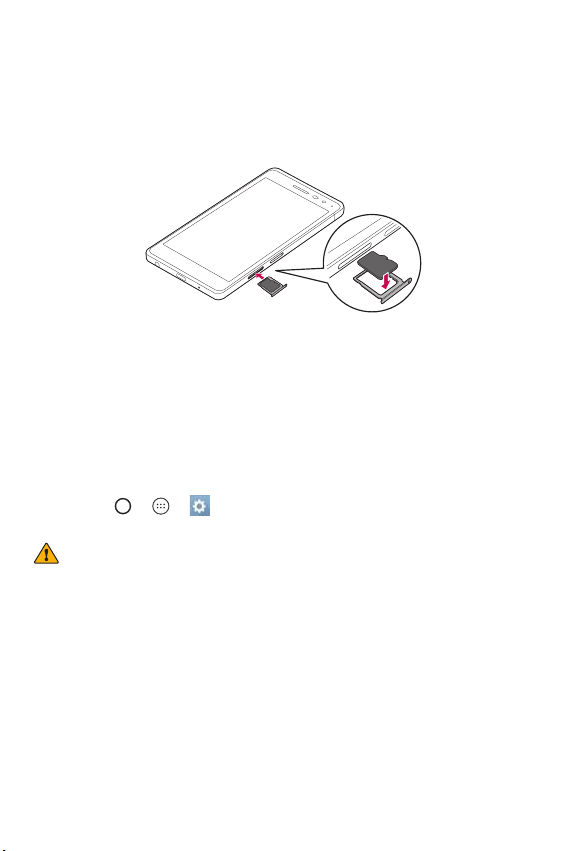
1 Возьмите приспособление для извлечения карты памяти,
которое входит в комплект поставки, или тонкую скрепку,
вставьте в углубление и аккуратно надавите на расположенную в
углублении кнопку до появления лотка.
2 Извлеките лоток карты памяти.
3 Вставьте карту памяти в лоток (как показано на рисунке выше).
4 Вставьте лоток карты памяти.
Извлечение карты памяти
Перед извлечением карты памяти необходимо воспользоваться
функцией отключения карты памяти для безопасного извлечения.
Коснитесь > > > вкладка Общие > Карта SD и
внутренняя память > Отключить карту SD.
ВНИМАНИЕ!
•
Не извлекайте карту памяти, пока устройство осуществляет
перенос или доступ к информации. Это может привести к потере
или повреждению данных, или повреждению карты памяти и
устройства. Компания не несет ответственности за потери, вызванные
неправильным использованием поврежденных карт памяти, включая
потерю данных.
26
Page 28
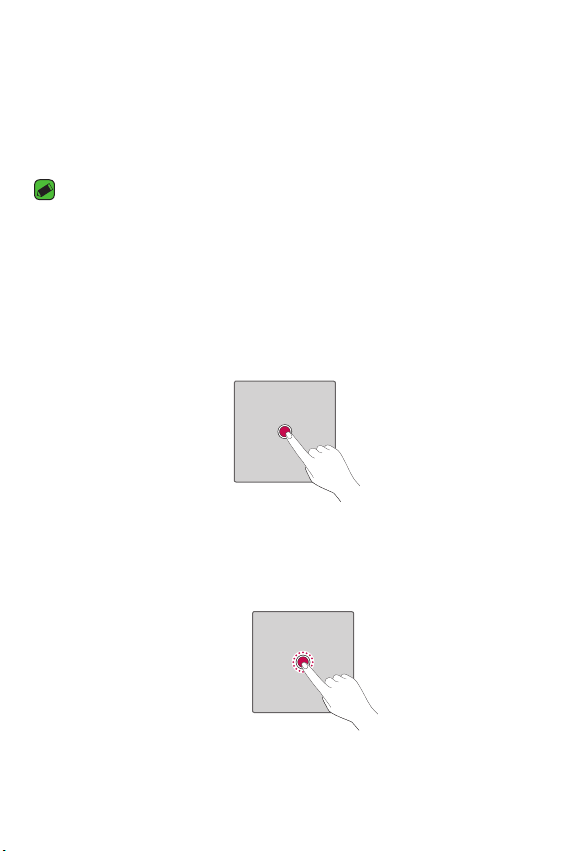
Советы по работе с сенсорным
экраном.
Ниже приводится несколько советов для навигации по пунктам
меню вашего телефона.
ПРИМЕЧАНИЕ
•
Не нажимайте слишком сильно. Сенсорный экран достаточно
чувствителен и распознает даже легкие, но уверенные касания.
•
Касайтесь необходимых элементов кончиком пальца. Соблюдайте
осторожность, чтобы не коснуться других кнопок.
Касание
При помощи одного касания пальцем можно выбирать элементы,
ссылки, ярлыки и буквы на экранной клавиатуре.
Касание и удержание
Коснитесь и удерживайте элемент на экране, не поднимая палец,
пока действие не будет выполнено.
Основные функции
2726
Page 29
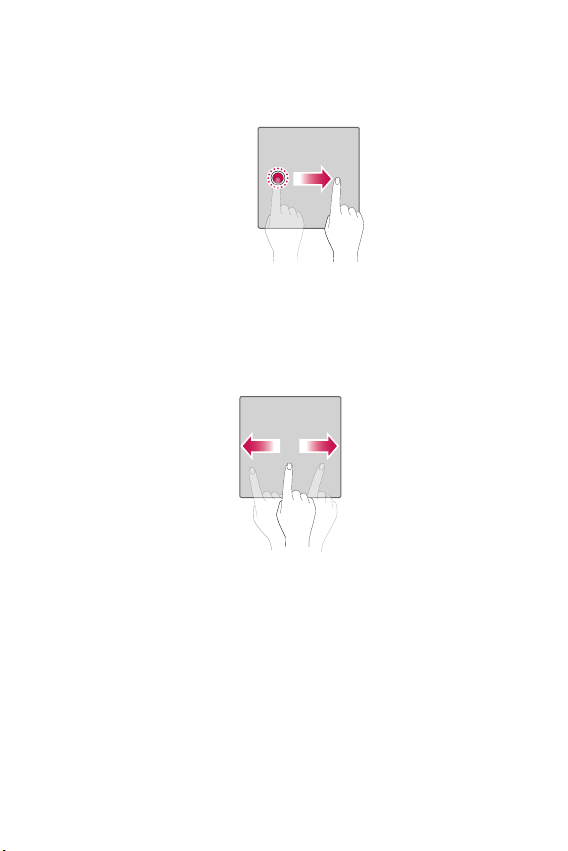
Перетаскивание
Коснитесь и удеживайте элемент, затем, не отрывая пальца от
экрана, переместите его в нужное место.
Проведение пальцем
Быстро проведите пальцем по поверхности экрана, не
задерживаясь при первом касании (чтобы вместо этого не
перетащить элемент).
28
Page 30

Двойное касание
Коснитесь дважды, чтобы увеличить веб-страницу или карту.
Сведение/разведение
Сведите или разведите указательный и большой пальцы для
масштабирования при использовании браузера, просмотре карт
или изображений.
Основные функции
2928
Page 31

Настройка аккаунта Google
При первом запуске приложения Google на телефоне потребуется
выполнить вход в аккаунт электронной почты Google. При
отсутствии аккаунта Google вам будет предложено его создать.
Создание аккаунта Google
1 Коснитесь > > > вкладка Общие > Аккаунты и
синхронизация.
2 Нажмите ДОБАВИТЬ АККАУНТ > Google > Или создайте новый
аккаунт.
3 Введите имя и фамилию, а затем коснитесь ДАЛЕЕ.
4 Введите номер телефона в качестве дополнительной меры
безопасности и коснитесь ДАЛЕЕ.
5 Следуя инструкциям, введите требуемую дополнительную
информацию об аккаунте. Подождите, пока сервер создаст ваш
аккаунт.
Вход в аккаунт Google
1 Коснитесь > > > вкладка Общие > Аккаунты и
синхронизация.
2 Коснитесь ДОБАВИТЬ АККАУНТ > Google.
3 Введите свой адрес электронной почты и коснитесь ДАЛЕЕ.
4 Введите пароль и коснитесь ДАЛЕЕ.
5 Выполнив вход, вы можете пользоваться почтовой службой
Gmail, а также всеми преимуществами служб Google на своем
телефоне.
6 После настройки аккаунта Google ваш телефон будет
автоматически выполнять синхронизацию с аккаунтом Google в
сети Интернет (при наличии соединения для передачи данных).
После входа в систему будет выполняться синхронизация
телефона с используемыми сервисами Google, такими как Gmail,
Контакты и Календарь Google. Также вы сможете использовать
30
Page 32
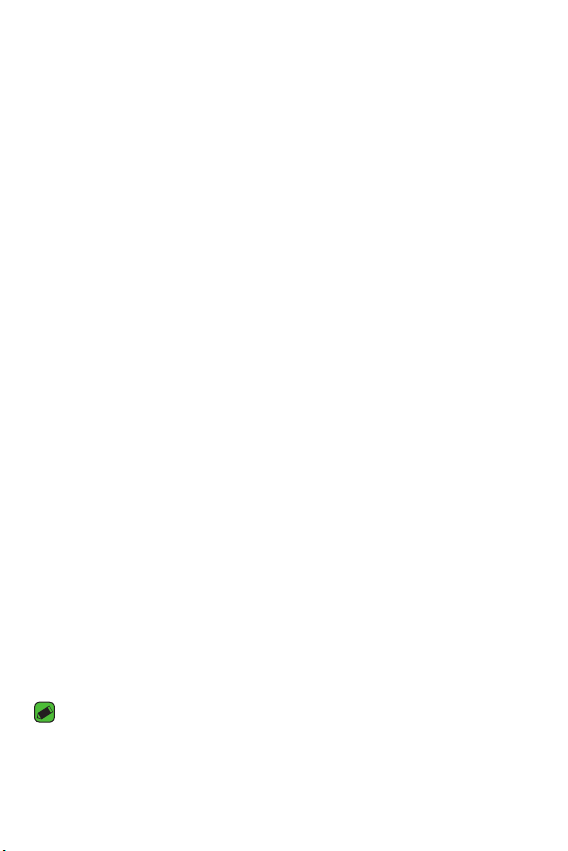
карты, загружать приложения из Play Store, выполнять резервное
копирование настроек на серверы Google, а также использовать
другие сервисы Google на своем телефоне.
Блокировка и разблокировка
устройства
Нажатие кнопки питания/блокировки обеспечивает отключение
экрана и перевод устройства в режим блокировки. Если устройство
не используется в течение указанного времени, оно блокируется
автоматически. Это позволяет предотвратить случайное нажатие
кнопок и сэкономить заряд аккумулятора.
Чтобы разблокировать устройство, нажмите кнопку питания/
блокировки и проведите пальцем по экрану в любом направлении.
Включить экран
Функция KnockON позволяет быстро включить и выключить экран
двойным касанием.
Включение экрана
1 Дважды коснитесь центральной части заблокированного экрана,
чтобы включить его.
2 Разблокируйте экран или воспользуйтесь доступными ярлыками
или виджетами.
Выключение экрана
1 Дважды коснитесь пустой области на главном экране или в
строке состояния.
2 Экран будет выключен.
ПРИМЕЧАНИЕ
•
Следует касаться центральной области экрана. При касании нижней
или верхней области экрана жест может быть не распознан.
Основные функции
3130
Page 33

Knock Code
Функция Knock Code позволяет создавать собственный код
разблокировки с помощью комбинации постукиваний по экрану.
Когда экран выключен, можно непосредственно перейти к
главному экрану, коснувшись экрана в последовательности,
заданной для данной функции.
ПРИМЕЧАНИЕ
•
Если код Knock Code будет 5 раз введен неправильно, вы будете
перенаправлены на страницу входа в ваш аккаунт Google/ввода
резервного PIN-кода.
•
Касаясь экрана для включения или выключения, используйте кончик
пальца, а не ноготь.
Настройка функции Knock Code
1 Коснитесь > > > вкладка Дисплей > Блокировка
экрана > Способ блокировки экрана > Knock Code.
2 Коснитесь квадратов в определенном порядке, чтобы установить
свой код Knock Code. Комбинация Knock Code может содержать
3–8 касаний.
Разблокировка экрана с помощью функции Knock Code
Если экран выключен, его можно разблокировать с помощью ранее
заданной комбинации Knock Code.
Изменение способа блокировки экрана
Можно изменить способ блокировки экрана, чтобы предотвратить
несанкционированный доступ посторонних лиц к своей личной
информации.
1 Коснитесь > > > вкладка Дисплей > Блокировка
экрана > Способ блокировки экрана.
2 Выберите нужный способ блокировки экрана: Нет, Провести
пальцем, Knock Code, Графический ключ, PIN-код или Пароль.
32
Page 34
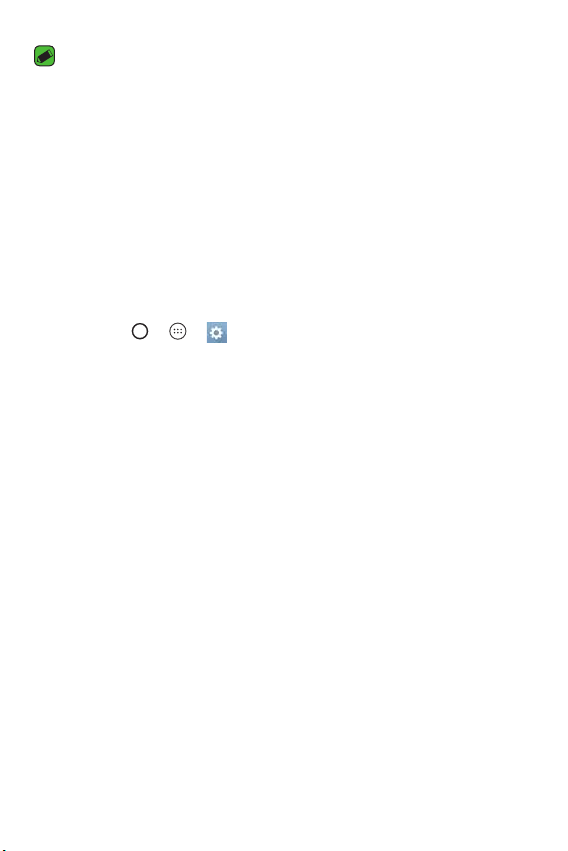
ПРИМЕЧАНИЕ
•
Прежде чем задать комбинацию разблокировки, создайте аккаунт
Google и запомните резервный PIN-код, заданный при создании
комбинации разблокировки.
SmartLock
Для облегчения разблокировки телефона можно воспользоваться
функцией SmartLock. Ее можно настроить для разблокировки
телефона при подключении к нему доверенного устройства
Bluetooth, при его нахождении в известном месте, например дома
или на работе, или в случае распознания лица владельца.
Настройка функции SmartLock
1 Коснитесь > > > вкладка Дисплей > Экран
блокировки > SmartLock.
2 Перед добавлением доверенных устройств, мест или лиц
необходимо настроить блокировку экрана (Knock Code,
Графический ключ, PIN-код или Пароль).
Основные функции
3332
Page 35

Главный экран
Главный экран - отправная точка для запуска многих приложений
и функций. Он позволяет добавлять такие элементы, как ярлыки
приложений или виджеты Google, обеспечивающие мгновенный
доступ к информации и приложениям. Это рабочий экран по
умолчанию, доступ к которому можно получить из любого меню,
коснувшись .
Знакомство с главным экраном
1
Строка состояния
2
Виджет
3
Значки приложений
4
Индикатор местоположения
5
Область быстрых кнопок
6
Сенсорные кнопки главного экрана
1
Строка состояния - показывает информацию о статусе
телефона, включая время, уровень сигнала, статус аккумулятора
и значки уведомлений.
2
Виджет - это автономное приложение, к которому
можно получить доступ с главного экрана или через
панель приложений. В отличие от ярлыка виджет может
функционировать как экранное приложение.
3
Значки приложений - коснитесь значка (приложения, папки и
т.д.), чтобы открыть и использовать его.
4
Индикатор местоположения - показывает, какой рабочий стол
главного экрана вы просматриваете в данный момент.
34
Page 36

5
Область быстрых кнопок - обеспечивает доступ к функциям
на любом рабочем столе главного экрана с помощью одного
касания.
6
Сенсорные кнопки главного экрана
Кнопка
"Назад"
Возврат к предыдущему экрану. Также
обеспечивает закрытие всплывающих
элементов, например меню, диалоговых окон и
экранной клавиатуры.
Кнопка
Главный
Возврат к главному экрану из любого экрана.
экран
Кнопка
"Обзор"
Отображение недавно использованных
приложений. Если коснуться и удерживать эту
кнопку, откроется меню доступных параметров.
Просмотр других панелей главного экрана
В операционной системе предусмотрено несколько рабочих
столов главного экрана, позволяющих увеличить пространство для
добавления значков, виджетов и других элементов.
•
Проведите пальцем по главному экрану влево или вправо,
чтобы перейти к дополнительным рабочим столам.
Основные функции
3534
Page 37

Переход к недавно использованным
приложениям
ОС Android легко справляется с многозадачностью и поддерживает
одновременную работу нескольких приложений. Перед запуском
приложения не нужно завершать другое. Пользователь может
переключаться между несколькими запущенными приложениями.
ОС Android обеспечивает управление всеми приложениями,
останавливая и запуская их по необходимости, чтобы
предотвратить потребление заряда аккумулятора
неиспользуемыми приложениями.
1 Коснитесь . Отобразится список недавно использовавшихся
приложений.
2 Коснитесь того приложения, которое необходимо запустить.
При этом ранее открытое приложение продолжит работать на
устройстве в фоновом режиме. Поэтому не забывайте выходить
из приложения после его использования.
•
Чтобы удалить приложение из списка недавно
использовавшихся приложений, проведите пальцем по эскизу
приложения влево или вправо. Для удаления всех приложений
коснитесь Удалить все.
Настройка главного экрана
Главный экран можно настроить, добавляя на него приложения,
виджеты и изменяя обои.
Добавление элементов на главный экран
1 Коснитесь и удерживайте пустую часть Главного экрана.
2 В меню Режим добавления коснитесь элемента, который
необходимо добавить. После этого добавленный элемент
появится на главном экране.
3 Перетащите его в нужное место и отпустите.
36
Page 38

ПРИМЕЧАНИЕ
•
Чтобы добавить значок приложения на главный экран, на экране
Приложения коснитесь и удерживайте приложение, которое
необходимо добавить.
Удаление элемента с главного экрана
На главном экране коснитесь и удерживайте значок, который
необходимо удалить, после чего перетащите его в .
Добавление приложения в область быстрых кнопок
На экране "Приложения" или на главном экране коснитесь и
удерживайте значок приложения, после чего перетащите его в
область быстрых кнопок. Затем отпустите значок в требуемом
месте.
Удаление приложения из области быстрых кнопок
Коснитесь и удерживайте нужную быструю кнопку, после чего
перетащите ее в .
ПРИМЕЧАНИЕ
•
Нельзя удалить кнопку Приложения .
Настройка значков приложений на главном экране
1 Коснитесь и удерживайте значок приложения до его
разблокировки из текущего положения, после чего отпустите
значок. В правом верхнем углу приложения появится значок
редактирования .
2 Коснитесь значка приложения еще раз, затем выберите
требуемый вид и размер значка.
3 Коснитесь OK для сохранения изменений.
Основные функции
3736
Page 39

Панель уведомлений
Уведомления оповещают о получении новых сообщений, событиях
календаря, сигналах будильника, а также о текущих событиях,
например о вызове.
Открытие панели уведомлений
Проведите пальцем вниз от строки состояния, чтобы открыть
панель уведомлений. Чтобы закрыть панель уведомлений,
проведите пальцем по экрану вверх или коснитесь .
1
Область
быстрой
настройки
2
Уведомления
3
ОЧИСТИТЬ
1
Коснитесь кнопки быстрой настройки, чтобы включить/
выключить функцию. Коснитесь и удерживайте требуемую
кнопку для перехода напрямую к меню настроек
соответствующей функции. Для отображения дополнительных
кнопок переключения проведите пальцем влево или вправо.
Коснитесь , чтобы удалить, добавить или изменить порядок
кнопок быстрой настройки.
2
Список текущих уведомлений с кратким описанием каждого
уведомления. Коснитесь уведомления, чтобы просмотреть его.
3
Коснитесь, чтобы удалить все уведомления.
38
Page 40

При получении уведомления вверху экрана появляется его значок.
Значки ожидающих уведомлений отображаются слева, а системные
значки, такие как Wi-Fi и уровень заряда аккумулятора, справа.
Значки уведомлений в строке состояния
Значки уведомлений отображаются в строке состояния в верхней
части экрана и сообщают о пропущенных вызовах, новых
сообщениях, событиях календаря, состоянии устройства и многом
другом.
Ожидающие
уведомления
Значки, отображающиеся в верхней части экрана, предоставляют
информацию о состоянии устройства. В приведенной ниже таблице
перечислены значки, которые появляются чаще всего.
Значок
Описание
SIM-карта отсутствует
Нет доступного
сигнала сети
Режим "В самолете"
включен
Подключение к сети
Wi-Fi активно
Наушники
подключены
Системные
уведомления
Значок
Описание
В настоящее время
воспроизводится
композиция
Режим "Не беспокоить",
в том числе для
будильника
Режим вибрации
включен
Аккумулятор
полностью заряжен
Идет зарядка
аккумулятора
Основные функции
3938
Page 41

Телефон подключен
Выполняется вызов
к ПК с помощью USBкабеля
Пропущенный вызов Загрузка данных
Функция Bluetooth
включена
Системное
предупреждение
Установлен будильник
Новое сообщение
голосовой почты
Новое текстовое или
мультимедийное
сообщение
Пересылка данных
Геолокация включена
Выполняется
синхронизация данных
Выберите метод ввода
Точка доступа Wi-Fi
включена
Выполнено
подключение LG
AirDrive
ПРИМЕЧАНИЕ
•
Положение значков в строке состояния может различаться в
зависимости от функции или сервиса.
•
Доступные варианты могут различаться в зависимости от региона или
поставщика услуг.
Создание снимка экрана
Чтобы сделать снимок текущего экрана, одновременно нажмите и
удерживайте кнопку Уменьшить громкость и кнопку питания/
блокировки около 2 секунд.
Для просмотра снимка коснитесь > > > папка Screenshots.
40
Page 42
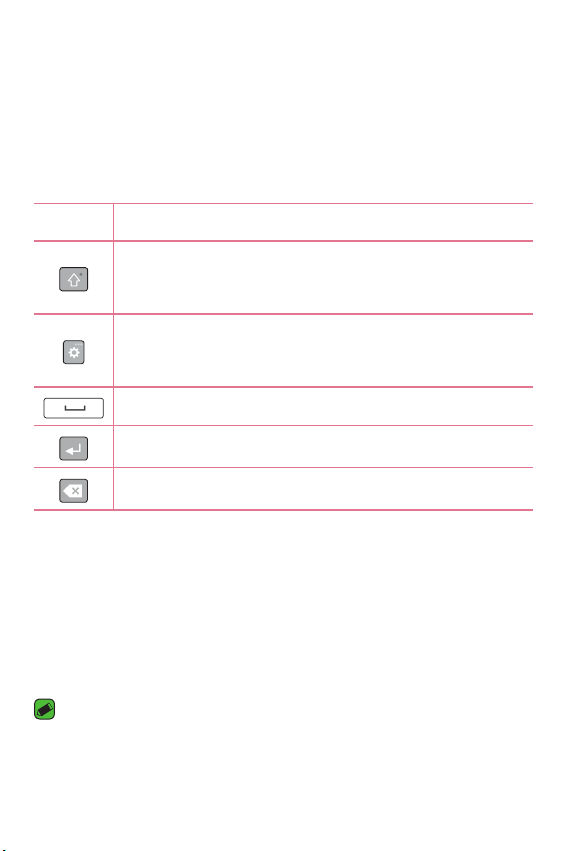
Экранная клавиатура
Текст можно вводить с помощью экранной клавиатуры. Экранная
клавиатура отображается на экране при касании доступного поля
для ввода текста.
Использование клавиатуры и ввод текста
Значок Описание
Коснитесь клавиши один раз, и следующая введенная
буква будет заглавной. Коснитесь дважды, и все
вводимые буквы будут заглавными.
Коснитесь для перехода к настройкам клавиатуры.
Коснитесь и удерживайте для изменения метода ввода
текста.
Коснитесь для ввода пробела.
Коснитесь для создания новой строки.
Коснитесь, чтобы удалить предыдущий символ.
Ввод специальных символов
Экранная клавиатура позволяет вводить специальные символы.
Например, чтобы вставить символ "á", коснитесь и удерживайте
кнопку "a", пока не появится всплывающее окно, отображающее
соответствующие специальные символы. Не отрывая палец от
экрана, переместите его на нужный специальный символ. После
того, как он выделится, поднимите палец.
ПРИМЕЧАНИЕ
•
Символ в правом верхнем углу клавиши обозначает, что для данной
клавиши доступны специальные символы.
Основные функции
4140
Page 43

Для разделения или соединения клавиатуры
Вы можете разделить полноэкранную клавиатуру напополам,
разведя пальцы в стороны в альбомной ориентации экрана. Это
облегчит печать с помощью больших пальцев. Убедитесь, что
включен параметр "Разделить клавиатуру" для использования этой
функции.
•
Коснитесь > > > вкладка Общие > Язык и
клавиатура > Клавиатура LG > Высота и раскладка
клавиатуры > Разделить клавиатуру.
Передача данных между ПК и
устройством
Предусмотрена возможность копирования или переноса данных
между ПК и устройством.
Передача данных через USB-соединение
1 Подключите устройство к ПК с помощью кабеля USB,
прилагаемого к телефону.
2 Откройте панель уведомлений, коснитесь типа текущего
подключения и выберите Медиаустройство(MTP).
3 На экране ПК появится всплывающее окно, которое позволяет
передавать необходимые данные.
ПРИМЕЧАНИЕ
•
Для обнаружения телефона необходимо установить на ПК драйвер для
платформы LG Android.
•
Проверьте требования к использованию Медиаустройство (MTP).
42
Page 44

Элементы Требования
Операционная система
Версия Window Media
Player
Microsoft Windows XP SP3, Vista или
более новой версии
Windows Media Player 10 или выше
Передача данных через беспроводное
соединение
Вы можете поделиться содержимым с телефона или управлять им
на ПК через Wi-Fi или по мобильной сети при помощи функции LG
AirDrive.
ПРИМЕЧАНИЕ
•
Если вы хотите использовать LG AirDrive, ознакомьтесь с разделом LG
AirDrive в разделе Настройки.
LG Bridge
LG Bridge - это приложение, которое обеспечивает удобство
управления изображениями, музыкой, видеозаписями,
документами и т.д., сохраненными на мобильном устройстве
LG, с помощью ПК. Кроме того, можно выполнять резервное
копирование файлов, например контактов и изображений, на ПК
или обновлять ПО мобильного устройства.
ПРИМЕЧАНИЕ
•
Подробные инструкции по использованию приложения LG Bridge
можно просмотреть в меню "Справка" после установки и запуска
программы.
•
Поддерживаемые функции могут различаться в зависимости от
устройства.
•
Для подключения мобильного телефона LG к ПК необходим
объединенный драйвер USB LG. Он устанавливается автоматически во
время установки LG Bridge.
Основные функции
4342
Page 45
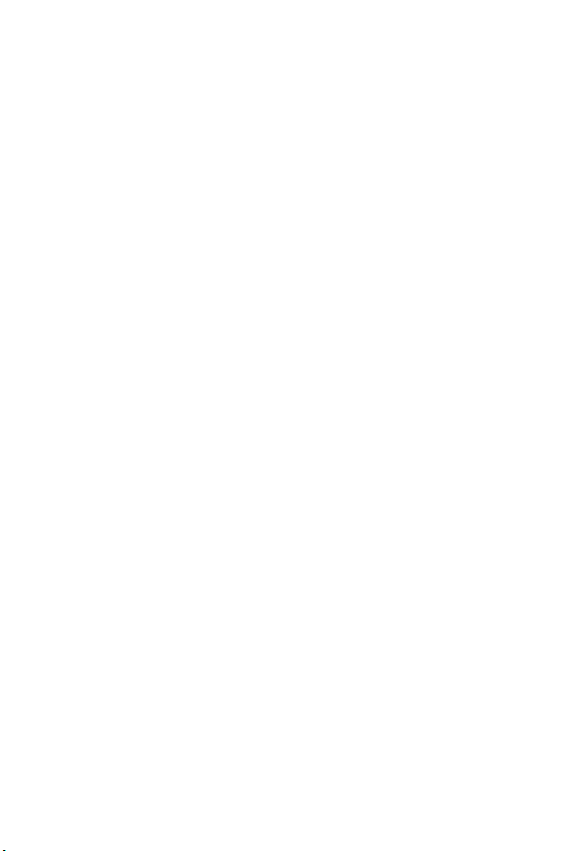
Функции LG Bridge
•
Управление содержимым телефона на ПК через Wi-Fi или по
мобильной сети.
•
Резервное копирование и восстановление данных вашего
мобильного устройства через USB.
•
Обновление программного обеспечения мобильного
устройства на ПК через USB.
Чтобы загрузить ПО LG Bridge
1 Перейдите на сайт www.lg.com.
2 Коснитесь кнопки "Поиск" и введите название модели для поиска
модели.
3 Выберите сведения о модели и нажмите GO (ПЕРЕЙТИ).
4 Прокрутите вниз, выберите вкладку СИНХРОНИЗАЦИЯ С ПК >
Windows или Mac ОС > ЗАГРУЗКА, чтобы загрузить приложение
LG Bridge.
LG AirDrive
Позволяет подключиться к ПК, чтобы управлять телефоном.
Установите LG Bridge с веб-сайта LG Electronics на ПК перед
использованием. После выполнения входа в один аккаунт LG
на вашем телефоне и ПК вы сможете использовать функцию LG
AirDrive.
1 Войдите в один и тот же аккаунт LG на мобильных устройствах и
ПК.
2 На экране Настройки коснитесь вкладки Сети > Общий доступ
& Соединение > LG Bridge > LG AirDrive.
3 Запустите приложение LG Bridge на ПК и выберите LG AirDrive.
44
Page 46

SmartShare
Функция SmartShare позволяет обмениваться мультимедийным
содержимым с помощью приложений "Галерея" и "Музыка".
Использование SmartShare
1 При просмотре содержимого, которым вы хотите поделиться,
коснитесь > SmartShare или .
2 В списке коснитесь устройства, с которым хотите выполнить
обмен данными.
•
Если устройство не отображается в списке, убедитесь, что
функции Wi-Fi, Wi-Fi Direct или Bluetooth включены. Затем
коснитесь ПОИСК.
Просмотр содержимого близлежащих
устройств на телефоне
1 Для подключения близлежащих устройств к вашему устройству
коснитесь Близлежащие устройства в приложениях Галерея и
Музыка.
•
Убедитесь, что ваше устройство и близлежащие устройства
подключены к одной и той же сети Wi-Fi и сервис DLNA
включен на близлежащем устройстве.
2 Выберите устройство для подключения. Если устройство не
указано в списке, коснитесь Поиск близлежащих устройств.
3 После установления соединения вы можете просматривать
содержимое на вашем устройстве.
Основные функции
4544
Page 47
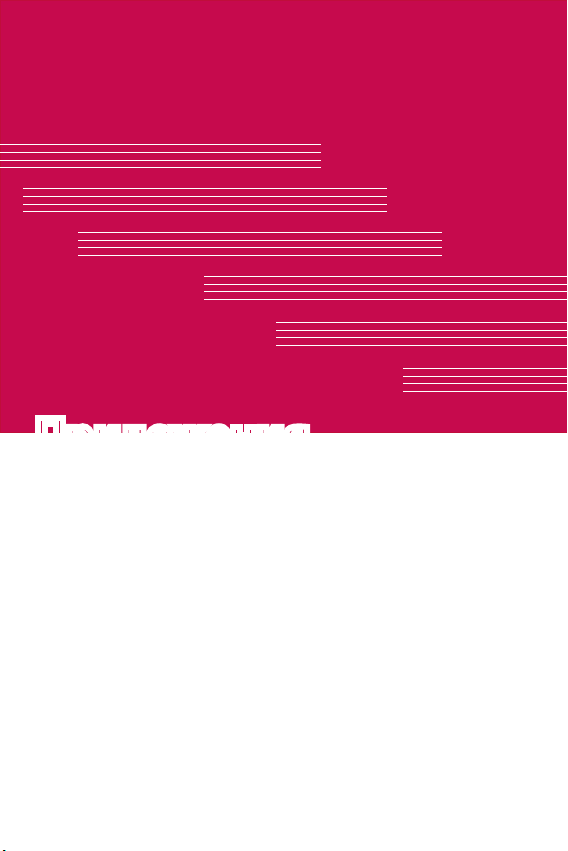
Приложения
Page 48

Установка или удаление
приложений
Приложение Play Store позволяет осуществлять поиск и просмотр
платных и бесплатных приложений.
Чтобы открыть приложение Play Store
Коснитесь > > .
Чтобы открыть экран со сведениями о
приложении
В любой момент во время просмотра страниц в Play Store
коснитесь приложения, чтобы открыть экран сведений.
Экран подробных сведений о приложении содержит описание,
оценки, комментарии и сопутствующую информацию о
приложении. На этом экране можно загружать, устанавливать,
удалять, оценивать приложение и многое другое.
Удаление приложений
1 Коснитесь > > > вкладка Общие > Приложения.
2 Когда отобразятся все приложения, прокрутите список и
выберите приложение, которое требуется удалить.
3 Коснитесь Удалить.
Приложения
47
Page 49

Вызовы
Наслаждайтесь высоким качеством вызовов по всему региону.
Выполнение вызова
1 Коснитесь > .
2 Введите номер с помощью панели набора номера. Чтобы
удалить цифру, коснитесь .
3 После ввода требуемого номера коснитесь , чтобы
совершить вызов.
4 Чтобы завершить вызов, коснитесь .
ПРИМЕЧАНИЕ
•
Чтобы ввести "+" для совершения международных вызовов, нажмите и
удерживайте .
Вызов контактов
1 Коснитесь > .
2 Прокрутите список контактов. Можно также ввести имя контакта
в поле Поиск или прокрутить список в соответствии с буквами,
указанными в правой части экрана.
3 В появившемся списке коснитесь имени необходимого контакта.
Ответ или отклонение вызова
•
Проведите пальцем по значку в любом направлении, чтобы
принять входящий вызов.
•
Перетащите значок в любом направлении, чтобы отклонить
входящий вызов.
ПРИМЕЧАНИЕ
•
Проведите пальцем о значку , если вы хотите отклонить вызов и
отправить сообщение вызывающему абоненту.
48
Page 50
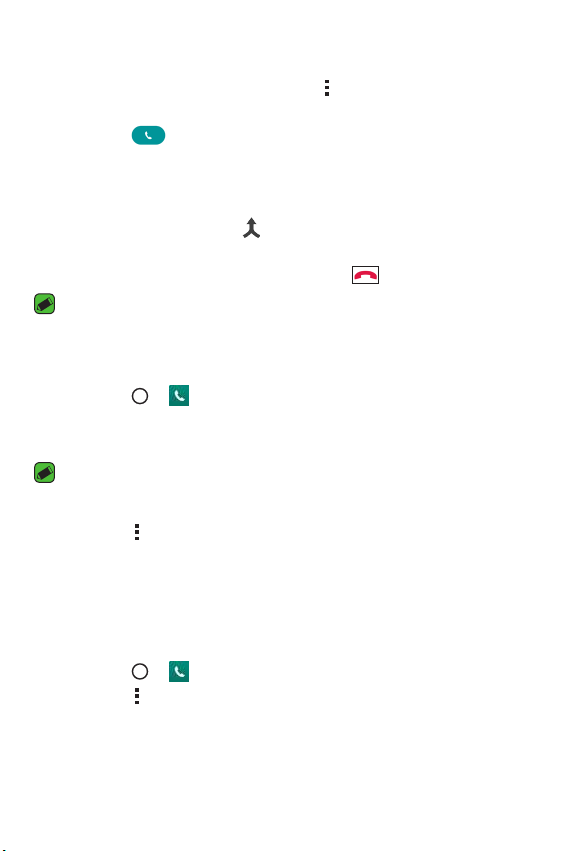
Выполнение второго вызова
1 Во время первого вызова коснитесь > Добавить вызов и
наберите номер.
2 Коснитесь .
3 Оба вызова будут отображены на экране вызова. Будет
активирована блокировка и удержание исходящего вызова.
4 Коснитесь отображаемого номера для переключения между
вызовами. Или коснитесь , чтобы выполнить конференц-
вызов.
5 Чтобы завершить все вызовы, коснитесь .
ПРИМЕЧАНИЕ
•
Каждый совершенный вызов тарифицируется.
Просмотр журналов вызовов
1 Коснитесь > > вкладка Вызовы.
2 Просмотрите список всех набранных, принятых и пропущенных
вызовов.
ПРИМЕЧАНИЕ
•
Коснитесь отчета о любом из звонков, чтобы увидеть дату, время и
продолжительность разговора.
•
Коснитесь > Удалить все, чтобы удалить все записи о вызовах.
Изменение настроек вызовов
Можно настроить такие параметры вызовов, как переадресация и
другие специальные функции, предлагаемые поставщиком услуг
связи.
1 Коснитесь > .
2 Коснитесь > Настройки вызовов и настройте нужные
параметры.
Приложения
4948
Page 51

Контакты
Можно добавлять контакты на телефон и синхронизировать
их с контактами учетной записи Google или другими учетными
записями, которые поддерживают синхронизацию контактов.
Поиск контакта
1 Коснитесь > .
2 Коснитесь Поиск контактов и введите имя контакта с помощью
клавиатуры. Пока вы печатаете, отображаются совпадения.
Добавление нового контакта
1 Коснитесь > .
2 Введите номер нового контакта.
3 Коснитесь > Добавить в контакты > Новый контакт.
4 Чтобы добавить изображение к новому контакту, коснитесь
значка изображения. Выберите Снять фото или Выбрать из
галереи.
5 Введите требуемую информацию о контакте.
6 Коснитесь СОХРАНИТЬ.
Избранные контакты
Можно классифицировать часто вызываемые контакты как
избранные.
Добавление контакта в избранные
1 Коснитесь > .
2 Коснитесь контакта, чтобы просмотреть подробности.
3 Коснитесь звездочки справа в верхней части экрана. Звездочка
становится желтой.
50
Page 52

Удаление контакта из списка избранных
1 Коснитесь > > вкладка Избранные.
2 Выберите контакт, чтобы просмотреть подробности.
3 Коснитесь желтой звездочки справа в верхней части экрана.
Цвет звездочки изменяется на серый, контакт удаляется из
списка избранных.
Создание группы
1 Коснитесь > > вкладка Группы.
2 Коснитесь > Новая группа.
3 Введите название новой группы. Для созданной группы можно
установить собственную мелодию звонка.
4 Коснитесь Добавить участников, чтобы добавить контакты в
группу, и затем коснитесь ДОБАВИТЬ.
5 Коснитесь СОХРАНИТЬ, чтобы сохранить группу.
ПРИМЕЧАНИЕ
•
При удалении группы находящиеся в ней контакты не будут потеряны.
Они останутся в списке ваших контактов.
Приложения
5150
Page 53

SMS/MMS
Функции SMS и MMS в телефоне доступны в одном интуитивно
понятном и удобном меню.
ПРИМЕЧАНИЕ
•
За каждое отправляемое сообщение может взиматься плата. Для
получения информации обратитесь к вашему поставщику услуг.
Отправка сообщений
1 Коснитесь > > .
2 Коснитесь , затем выберите одну или несколько записей из
списка контактов.
ИЛИ
Введите имя контакта или номер телефона в поле Кому. При
введении имени абонента появляются соответствующие
контакты. Можно коснуться предлагаемого имени получателя и
добавить более одного контакта.
3 Коснитесь текстового поля и введите сообщение.
4 Коснитесь , чтобы открыть меню параметров. Выберите один
из имеющихся вариантов.
5 Коснитесь , чтобы вложить в сообщение файл.
6 Коснитесь Отпр., чтобы отправить сообщение.
Просмотр диалога
Сообщения, которыми вы обмениваетесь с другими
пользователями, отображаются в хронологическом порядке для
удобства поиска и просмотра переписки.
Изменение настроек сообщений
В телефоне предварительно установлены параметры,
обеспечивающие незамедлительную отправку сообщений. Их
можно изменить в соответствии с собственными предпочтениями.
•
Коснитесь > > > Настройки.
52
Page 54

Камера
Вы можете использовать камеру или видеокамеру, чтобы снимать
или пересылать фотографии и видео.
•
Коснитесь > > .
Фотосъемка
1 Разместите объект на экране.
2 Квадрат вокруг объекта указывает на то, что камера выполнила
фокусировку.
3 Коснитесь , чтобы сделать снимок. Фотография автоматически
сохранится в Галерее.
Параметры камеры на видоискателе
1
2
3
4
5
6
7
8
9
1
2
3
4
5
Приложения
Скрыть/отобразить параметры - коснитесь, чтобы
скрыть/отобразить параметры камеры в видоискателе.
Позволяет управлять вспышкой камеры.
Коснитесь, чтобы переключиться между объективами
задней и фронтальной камер.
Позволяет выбрать режим съемки.
Коснитесь этого значка, чтобы открыть меню настроек
камеры.
5352
Page 55

6
7
Коснитесь, чтобы просмотреть последнюю снятую
фотографию или последнее записанное видео.
Коснитесь, чтобы начать запись.
8
9
Коснитесь, чтобы сделать снимок.
Коснитесь, чтобы выйти из режима камеры.
ПРИМЕЧАНИЕ
•
Перед съемкой протирайте защитное покрытие объектива тканью
из микроволокна. Отпечатки пальцев на покрытии объектива могут
снизить четкость изображения и привести к появлению эффекта
ореола.
Использование настройки режимов
В окне видоискателя камеры коснитесь для доступа к
параметрам режимов. Коснитесь каждого значка, чтобы
использовать следующие настройки режимов.
Позволяет сделать панорамный снимок.
Позволяет применять часто используемые настройки
для
фото и видео.
Расширенные настройки
В окне видоискателя камеры коснитесь для доступа к
дополнительным параметрам. Коснитесь каждого значка, чтобы
изменить следующие настройки камеры.
Объединяет фотографии, сделанные с разными
настройками экспозиции, в одну оптимальную
фотографию для получения лучших результатов в
условиях сложного освещения.
54
Page 56

Установите формат изображения и качество видео.
Управление фотосъемкой с помощью голосовых
команд. Если этот режим активирован, просто скажите
"Чииз", " Смайл", "LG" ит.д., чтобы сделать снимок.
Настройка таймера камеры. Используйте эту функцию,
если хотите сами оказаться в кадре на фотографии или
видео.
Отображение сетки, облегчающей выравнивание
кадра и позволяющей повысить качество снимаемых
фотографий и записываемых видео.
Настройте путь для сохранения изображений и видео.
Выберите из IN (внутренняя память) и SD (карта
памяти). Это меню появится только при наличии карты
SD.
Справочная информация о работе функции. Данный
значок позволяет открыть руководство пользователя.
Интервальная съемка
Вы можете выполнять интервальную съемку в автоматическом
режиме, используя фронтальную камеру. Коснитесь и удерживайте
, чтобы автоматически сделать 4 селфи подряд.
Серийная съемка
Вы можете вести серийную съемку в автоматическом режиме,
используя заднюю камеру. Нажмите и удерживайте , чтобы
сделать несколько фотографий подряд, пока нажата кнопка спуска
затвора. В видоискателе отображается количество сделанных
снимков. При просмотре снимков из серийной съемки в Галерее
коснитесь , чтобы отобразить каждый кадр последовательно
(как при просмотре анимированной брошюры).
Приложения
5554
Page 57

Просмотр с помощью жеста
После создания снимка с помощью объектива фронтальной
камеры вы можете автоматически проверить сделанный снимок,
используя этот жест.
1 Коснитесь > > .
2 Сделайте снимок с помощью фронтальной камеры.
3 После создания снимка поднесите телефон близко к лицу.
Отобразится сделанный снимок.
ПРИМЕЧАНИЕ
•
В зависимости от скорости и угла жеста эта функция может работать
некорректно.
•
Если изменить угол после быстрого предварительного просмотра,
произойдет возврат в режим камеры. Чтобы снова просмотреть
изображение, необходимо перейти в галерею.
Многоточечная автофокусировка
Когда вы делаете снимок, функция Многоточечной
автофокусировки работает автоматически, повышая четкость
изображения.
4X масштабирование
При использовании задней камеры можно увеличивать и
уменьшать изображение до 4x.
ПРИМЕЧАНИЕ
•
Держите телефон неподвижно. Эта функция не работает вместе с
некоторыми другими функциями. При съемке быстродвижущихся
объектов может происходить их наложение.
Когда снимок сделан
Коснитесь миниатюры изображения на экране, чтобы просмотреть
последний сделанный снимок.
56
Page 58

Коснитесь, чтобы редактировать фотографию.
Коснитесь, чтобы сразу же продолжить съемку.
Коснитесь, чтобы открыть доступные параметры обмена.
Коснитесь, чтобы удалить фотографию.
Коснитесь, чтобы перейти к дополнительным параметрам.
Коснитесь для добавления фотографии в Избранное.
Запись видеоклипа
1 Коснитесь > > .
2 Разместите объект на экране.
3 Коснитесь , чтобы начать запись видео.
4 Длительность записи отображается в верхней части экрана.
ПРИМЕЧАНИЕ
•
Коснитесь , чтобы сделать снимок во время записи видео.
5 Коснитесь , чтобы приостановить запись видео. Чтобы
возобновить запись, снова коснитесь .
ИЛИ
Коснитесь , чтобы окончить запись. Видео автоматически
сохранится в Галерее.
После записи видеоклипа
Коснитесь миниатюры видео на экране, чтобы просмотреть
последнее записанное видео.
Коснитесь, чтобы немедленно начать запись следующего
видеоклипа.
Приложения
5756
Page 59

Коснитесь, чтобы открыть доступные параметры передачи
видео другим пользователям (например, SMS/MMS или
Bluetooth).
Коснитесь, чтобы удалить видео.
Коснитесь, чтобы перейти к дополнительным параметрам.
Нажмите для добавления видео в избранные.
Галерея
Приложение Галерея позволяет получить доступ к изображениям
и видео, сохраненным на устройстве, в том числе к тем из
них, которые были сделаны с помощью приложения Камера и
загружены из сети Интернет или других источников.
1 Коснитесь > > .
2 Коснитесь альбома, чтобы открыть его и просмотреть
содержимое. (Изображения и видео в альбоме отображаются в
хронологическом порядке.)
3 Коснитесь изображения в альбоме, чтобы просмотреть его.
ПРИМЕЧАНИЕ
•
В зависимости от установленного программного обеспечения
некоторые форматы файлов могут не поддерживаться.
•
Некоторые файлы могут воспроизводиться неправильно в зависимости
от способа их кодировки.
58
Page 60
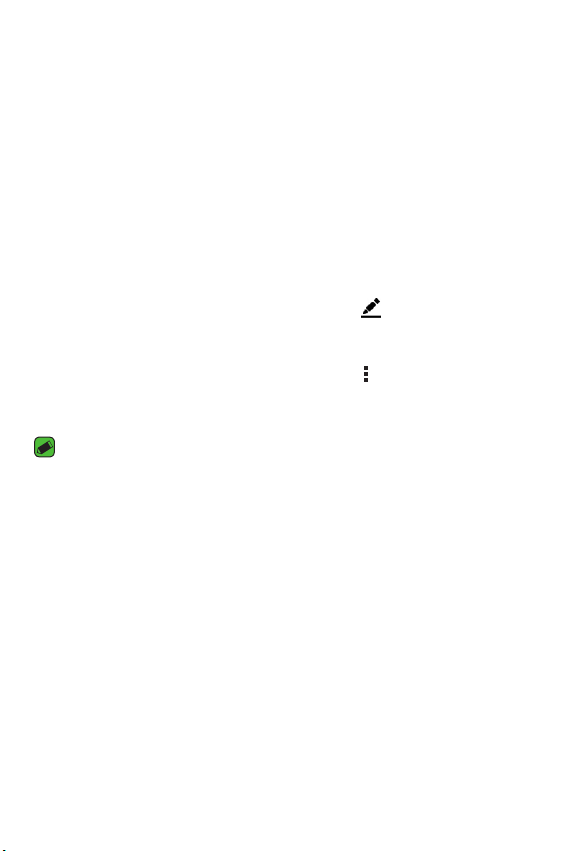
Просмотр изображений
В Галерее изображения отображаются в папках. При сохранении
изображения с помощью другого приложения, например Эл.
почта, это изображение помещается в автоматически создаваемую
папку загрузок. Таким же образом, при создании снимка экрана
автоматически создается папка "Снимки экрана".
Изображения сортируются по дате их создания. Выберите
изображение для просмотра во весь экран. Проведите пальцем
по экрану влево или вправо для просмотра следующего или
предыдущего изображения.
Редактирование фото
Во время просмотра фотографии коснитесь .
Установка обоев
Во время просмотра фотографии коснитесь > Уст. изображение
как, чтобы установить изображение в качестве обоев или
назначить его контакту.
ПРИМЕЧАНИЕ
•
В зависимости от установленного программного обеспечения
некоторые форматы файлов могут не поддерживаться.
•
При открытии файлов может возникать ошибка, если размер файла
превышает размер доступной памяти.
Масштабирование
Используйте один из следующих способов приближения
изображения:
•
Дважды коснитесь в любом месте для приближения.
•
Разведите два пальца в стороны в любом месте изображения
для приближения. Сведите пальцы вместе или дважды
коснитесь изображения для отдаления.
Приложения
5958
Page 61
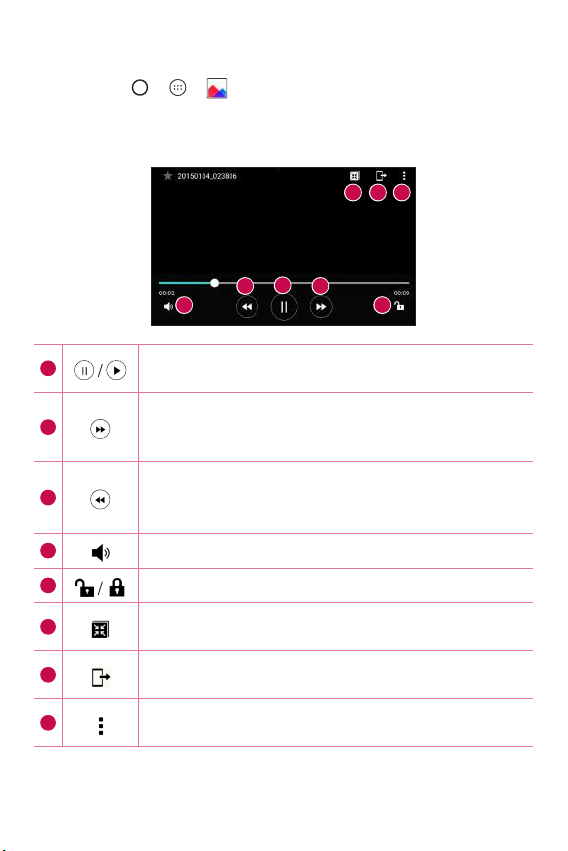
Воспроизведение видео
1 Коснитесь > > .
2 Выберите видео для просмотра.
Параметры видео
4 5
6 7 8
1
23
1
Коснитесь, чтобы приостановить/возобновить
воспроизведение видео.
Коснитесь и удерживайте для перемотки вперед с
2
определенным шагом. Коснитесь для перехода на
10 секунд вперед.
Коснитесь и удерживайте для перемотки назад с
3
определенным шагом.
Коснитесь для перехода на 10 секунд назад.
4
5
6
7
8
Коснитесь для управления громкостью видео.
Коснитесь для блокировки/разблокировки экрана.
Коснитесь, чтобы использовать QSlide в
приложении "Видео".
Коснитесь, чтобы отправить видео с помощью
функции SmartShare.
Коснитесь, чтобы перейти к дополнительным
параметрам.
60
Page 62

ПРИМЕЧАНИЕ
•
При воспроизведении видео проведите пальцем вверх или вниз по
правой части экрана, чтобы настроить громкость.
•
При воспроизведении видео проведите пальцем вверх или вниз по
левой части экрана, чтобы настроить яркость.
•
При воспроизведении видео проведите пальцем слева направо (или
наоборот) для перемотки вперед или назад.
Удаление фото/видео
Используйте один из следующих способов:
•
В папке коснитесь , выберите фото/видео и нажмите
УДАЛИТЬ.
•
Во время просмотра фотографии коснитесь .
Эл. почта
Для работы с электронной почтой (кроме адресов,
зарегистрированных на Gmail) используйте приложение Эл. почта.
Приложение "Эл. почта" поддерживает следующие типы аккаунтов:
POP3, IMAP, Microsoft Exchange (для корпоративных пользователей)
и другие аккаунты.
•
Коснитесь > > .
Добавить аккаунт
При первом запуске приложения Эл. почта откроется мастер
настроек, который поможет создать аккаунт электронной почты.
Вы также можете добавить аккаунт эл. почты через приложение
Настройки.
•
Коснитесь > Настройки > .
Приложения
6160
Page 63

Работа с папками аккаунтов
•
Коснитесь > Показать все папки.
Для каждого аккаунта предусмотрены следующие папки: Входящие,
VIP, Отправлено, Черновики и Показать все папки. В зависимости
от функций, поддерживаемых поставщиком услуг, на экране могут
присутствовать другие папки.
Создание и отправка сообщения электронной
почты
1 Коснитесь .
2 Введите адрес получателя сообщения. По мере ввода текста
будут предлагаться адреса из списка контактов. При вводе
нескольких адресов их следует разделять точками с запятой.
3 Коснитесь поля Копии/Скрытые копии, чтобы отправить копию
или скрытую копию другим контактам или на другие адреса
электронной почты.
4 Коснитесь текстового поля и введите текст сообщения.
5 Коснитесь и удерживайте текстовое поле, чтобы изменить
выбранные слова (жирный/курсив/подчеркивание/цвет).
6 Коснитесь , чтобы вложить в сообщение файл.
7 Коснитесь , чтобы отправить сообщение.
Изменение общих настроек электронной
почты
•
Коснитесь > Настройки > Общие настройки.
Удаление аккаунта электронной почты
•
Коснитесь > Настройки > > Удалить аккаунт > Выберите
аккаунт для удаления УДАЛИТЬ > ДА.
62
Page 64

Музыка
Телефон оснащен музыкальным проигрывателем, который
позволяет воспроизводить любимую музыку.
ПРИМЕЧАНИЕ
•
В зависимости от установленного программного обеспечения
некоторые форматы файлов могут не поддерживаться.
•
При открытии файлов может возникать ошибка, если размер файла
превышает размер доступной памяти.
•
Некоторые композиции могут быть защищены авторскими правами
в соответствии с международными положениями и федеральными
законами об авторских правах. Для воспроизведения или копирования
музыки может потребоваться разрешение или лицензия. В некоторых
странах местное законодательство запрещает частное копирование
материалов, защищенных авторским правом. Прежде чем загружать
или копировать файлы, ознакомьтесь с положениями местного
законодательства относительно использования подобных материалов.
Воспроизведение аудиофайлов
1 Коснитесь > > .
2 Коснитесь вкладки Песни.
3 Выберите аудиофайл.
4 Доступны следующие функции.
Приложения
6362
Page 65

Параметры плеера
Коснитесь для приостановки воспроизведения.
Коснитесь, чтобы возобновить воспроизведение.
Коснитесь для перехода к следующей композиции
в альбоме, списке воспроизведения или в режиме
случайного выбора. Коснитесь и удерживайте для
перемотки вперед.
Коснитесь, чтобы заново начать воспроизведение
текущей композиции, перейти к предыдущей
композиции в альбоме, списке воспроизведения или в
режиме случайного выбора. Коснитесь и удерживайте
для перемотки назад.
Коснитесь для регулировки громкости.
Коснитесь, чтобы открыть музыкальную библиотеку.
64
Page 66

Коснитесь для воспроизведения композиций из
текущего плейлиста в режиме произвольного
воспроизведения (звуковые дорожки будут
воспроизводиться в случайном порядке).
Коснитесь для переключения между режимами повтора
всех композиций, текущей композиции или для
отключения повторения.
Коснитесь, чтобы поделиться музыкой с помощью
функции SmartShare.
Коснитесь для добавления композиции в избранные.
Коснитесь, чтобы открыть текущий список
воспроизведения.
Коснитесь, чтобы перейти к дополнительным
параметрам.
Часы
Приложение Часы обеспечивает возможность использования таких
функций, как Будильник, Таймер, Мировое время и Секундомер.
Для перехода к этим функциям коснитесь соответствующей
вкладки в верхней части экрана или проведите пальцем по экрану
по горизонтали.
•
Коснитесь > > .
Будильник
Вкладка Сигналы будильника позволяет настроить будильники.
1 Коснитесь вкладки Будильник.
2 Коснитесь , чтобы добавить новый будильник.
3 Настройте нужные параметры и нажмите СОХРАНИТЬ.
Приложения
6564
Page 67

ПРИМЕЧАНИЕ
•
Можно также коснуться существующего будильника, чтобы изменить
его.
Таймер
Функция Таймер обеспечивает оповещение пользователя с
помощью звукового сигнала по прошествии заданного времени.
1 Коснитесь вкладки Таймер.
2 Установите для таймера требуемое время.
3 Выберите Начало, чтобы запустить таймер.
4 Выберите Стоп, чтобы остановить таймер.
Мировое время
Функция Мировое время позволяет легко проверить текущее
время в других городах мира.
1 Коснитесь вкладки Мировое время.
2 Коснитесь значка и выберите требуемый город.
Секундомер
Функция Секундомер позволяет использовать телефон в качестве
секундомера.
1 Коснитесь вкладки Секундомер.
2 Коснитесь Начало, чтобы запустить секундомер.
•
Коснитесь Круг для записи времени круга.
3 Коснитесь Стоп, чтобы остановить секундомер.
66
Page 68

Калькул-р
Приложение Калькулятор позволяет выполнять математические
расчеты с помощью стандартного или научного калькулятора.
1 Коснитесь > > .
2 Коснитесь цифровых кнопок для ввода цифр.
3 Для выполнения простых вычислений коснитесь нужной
функции (+, -, х или ÷), после чего выберите =.
ПРИМЕЧАНИЕ
•
Чтобы выполнить более сложные вычисления, коснитесь .
Календарь
Приложение Календарь позволяет отслеживать расписание
событий.
1 Коснитесь > > .
2 Выберите дату, для которой необходимо добавить событие.
Затем коснитесь .
Диктофон
Приложение Диктофон обеспечивает запись звуковых файлов,
которые можно использовать в различных целях.
Запись звука или голоса
1 Коснитесь > > .
2 Коснитесь , чтобы начать запись.
3 Коснитесь , чтобы завершить запись.
4 Коснитесь , чтобы прослушать запись.
ПРИМЕЧАНИЕ
•
Коснитесь для доступа к вашим записям. После этого можно
прослушать свои сохраненные записи.
Приложения
6766
Page 69

Загрузки
Используйте данное приложение для просмотра файлов,
загруженных с помощью других приложений.
•
Коснитесь > > .
Радио
Ваш телефон оснащен встроенным радио, которое позволяет
слушать любимые радиостанции, где бы вы ни находились.
•
Коснитесь > > .
ПРИМЕЧАНИЕ
•
К телефону необходимо подключить наушники, которые будут
выполнять функцию антенны.
LG Backup
Сведения о резервном копировании и
восстановлении данных с планшетного ПК
Рекомендуется регулярно создавать и сохранять во встроенной
памяти файл резервной копии, особенно перед обновлением
программного обеспечения. Сохранение текущего файла
резервной копии в памяти устройства позволит восстановить
данные устройства при его утере, краже и других непредвиденных
обстоятельствах.
Данное приложение LG Backup поддерживается смартфонами и
планшетными ПК LG, а также другими версиями программного
обеспечения и операционных систем. Поэтому при покупке нового
смартфона или планшетного ПК LG можно скопировать данные с
предыдущего устройства на новое.
Если на смартфоне или планшетном ПК имеется предварительно
загруженное приложение LG Backup, вы можете выполнить
68
Page 70
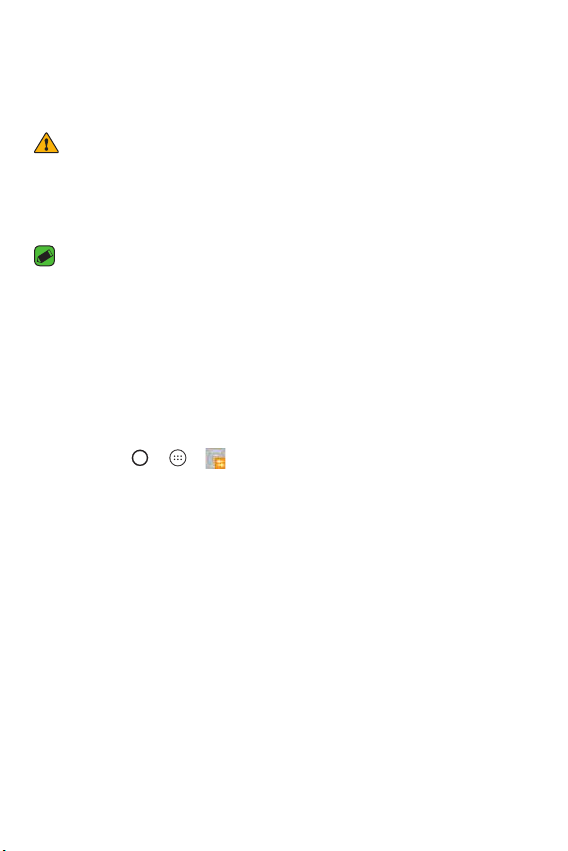
резервное копирование и восстановление практически всех
данных, включая загруженные и предустановленные приложения,
закладки, записи календаря, контакты, настройки главного экрана
и системы.
ВНИМАНИЕ!
•
Во избежание непредвиденного отключения во время операций
резервного копирования или восстановления из-за недостаточного
заряда аккумулятора необходимо, чтобы аккумулятор всегда был
полностью заряжен.
ПРИМЕЧАНИЕ
•
Перед восстановлением файлов резервного копирования с устройства
удаляются все файлы. Убедитесь, что все резервные копии файлов
сохранены в другой директории.
•
Обратите внимание на то, что данные устройства будут заменены
содержимым резервной копии.
Чтобы создать резервную копию данных на
устройстве
1 Коснитесь > > .
2 Выберите требуемые параметры.
•
Копировать данные на новое устройство - копирование
данных со старого устройства на новое устройство.
•
Резервное копирование и восстановление - выполнение
резервного копирования данных или восстановление из
резервной копии.
Приложения
6968
Page 71

Приложения Google
Google предоставляет приложения для развлечений, доступа
к социальным сетям и бизнеса. Для доступа к некоторым
приложениям может потребоваться аккаунт Google.
Чтобы просмотреть дополнительные сведения о приложении,
перейдите в меню справки каждого приложения.
ПРИМЕЧАНИЕ
•
Некоторые приложения могут быть недоступны в зависимости от
региона или поставщика услуг.
Google
Быстро находите элементы в Интернете или на устройстве.
Chrome
Ищите информацию и просматривайте веб-страницы.
Gmail
Отправляйте или получайте письма по электронной почте через
почтовую службу Google.
Карты
Определяйте ваше местоположение на карте, ищите
местоположения и просматривайте данные о местоположении для
различных мест.
YouTube
Просматривайте или создавайте видео и делитесь ими с другими
пользователями.
Диск
Храните свое содержимое в облаке, получайте к нему доступ из
любого места и делитесь с другими людьми.
Play Музыка
Ищите, слушайте и делитесь музыкой на устройстве.
70
Page 72

Play Фильмы
Смотрите видео с вашего устройства и загружайте различное
содержимое для просмотра с веб-сайта Play Store.
Hangouts
Общайтесь с друзьями индивидуально или в группе и используйте
изображения, смайлики и видеовызовы во время переписки.
Google Фото
Управляйте фотографиями, альбомами и видео, которые были
сохранены на устройстве и загружены в Google+.
Настройки Google
Настраивайте параметры для некоторых функций Google.
Голосовой поиск
Быстро находите элементы, произнеся ключевое слово или фразу.
Приложения
7170
Page 73

Настройки
Page 74

Доступ к меню "Настройки"
Приложение "Настройки" позволяет настраивать и
персонализировать ваше устройство.
Откройте приложение "Настройки"
•
Коснитесь > коснитесь и удерживайте > Настройки.
ИЛИ
•
Коснитесь > > .
Настройки просмотра
Коснитесь для изменения режима просмотра.
•
Список - прокручивайте вверх и вниз по списку.
•
Вкладки - проведите пальцем влево или вправо или коснитесь
нужной вкладки.
ПРИМЕЧАНИЕ
•
Инструкции для выполнения задач в данном руководстве основаны на
настройках просмотра по умолчанию.
Настройки Сети
Wi-Fi
При нахождении в зоне обслуживания беспроводной точки
доступа (AP) можно использовать высокоскоростной доступ к сети
Интернет.
На экране Настройки коснитесь вкладки Сети > Wi-Fi.
1 Коснитесь переключателя , чтобы включить Wi-Fi и начать
поиск доступных сетей Wi-Fi.
2 Коснитесь сети, чтобы подключиться к ней.
•
Если сеть является защищенной и для нее отображается значок
в виде замка, необходимо ввести ключ безопасности или
пароль.
Настройки
73
Page 75

3 Строка состояния отображает значки, которые указывают на
статус подключения к Wi-Fi.
ПРИМЕЧАНИЕ
•
При нахождении вне зоны действия сети Wi-Fi или отключении связи
Wi-Fi устройство может автоматически подключаться к сети Интернет
с использованием услуг мобильной передачи данных, за пользование
которыми может взиматься дополнительная плата.
Wi-Fi Direct
Wi-Fi Direct обеспечивает прямое подключение между
устройствами с поддержкой Wi-Fi без использования точки
доступа.
•
Коснитесь > Дополнительно > Wi-Fi Direct.
ПРИМЕЧАНИЕ
•
При открытии данного меню ваше устройство становится видимым для
других видимых устройств с поддержкой Wi-Fi Direct, расположенных
поблизости.
Bluetooth
Bluetooth- это технология связи на небольших расстояниях,
обеспечивающая возможность беспроводного подключения к
ряду Bluetooth-устройств, таким как гарнитуры и автомобильные
системы громкой связи, а также и портативные устройства,
компьютеры, принтеры и беспроводные устройства с поддержкой
Bluetooth.
74
Page 76
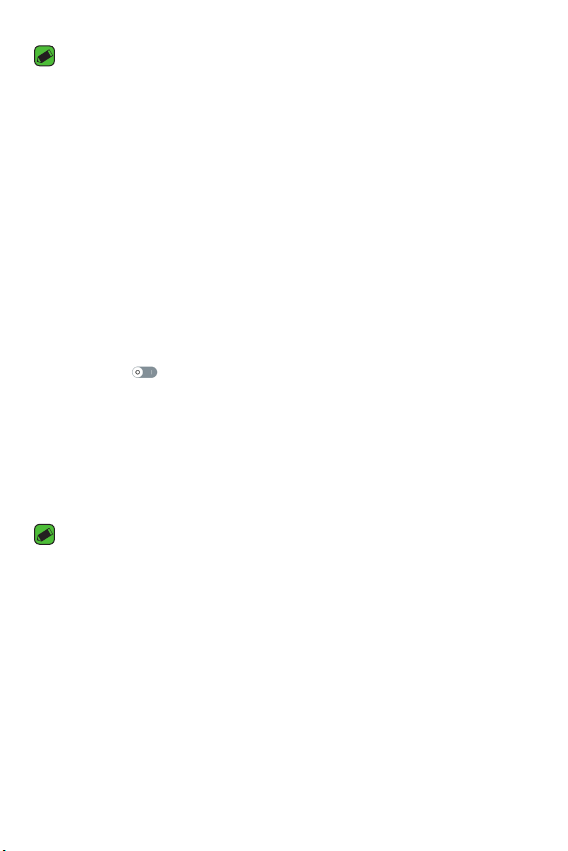
ПРИМЕЧАНИЕ
•
LG не несет ответственности за потерю, перехват или злоупотребление
данными, отправленными или полученным с использованием функции
связи Bluetooth.
•
Всегда удостоверяйтесь в том, что обмен данными происходит с
надежными и безопасными устройствами.
•
При наличии препятствий между устройствами, рабочая дальность
может быть ограничена.
•
Некоторые устройства, особенно те, которые не проверены или
не одобрены Bluetooth SIG, могут быть несовместимы с данным
устройством.
Сопряжение телефона с другим устройством с
поддержкой Bluetooth
1 На экране Настройки коснитесь вкладки Сети > Bluetooth.
2 Коснитесь , чтобы включить Bluetooth и запустить поиск
доступных устройств Bluetooth.
•
Если вы также хотите обнаружить доступные устройства в
пределах зоны действия, коснитесь ПОИСК.
3 Из списка выберите устройство для соединения. После
успешного завершения сопряжения ваш телефон подключится к
другому устройству.
ПРИМЕЧАНИЕ
•
Сопряжение между двумя устройствами Bluetooth достаточно
выполнить один раз. После сопряжения устройства будут распознавать
друг друга и осуществлять обмен информацией.
•
Для получения информации о режиме сопряжения и пароле (обычно
0 0 0 0 - четыре нуля) обратитесь к документации, прилагающейся к
устройству Bluetooth.
Передача данных с использованием Bluetooth
1 Выберите файл или элемент, например контакт или медиафайл.
2 Выберите параметр для отправки данных по Bluetooth.
3 Поиск и сопряжение с устройством, поддерживающим Bluetooth.
Настройки
7574
Page 77

ПРИМЕЧАНИЕ
•
В связи с различиями в характеристиках и функциональных
возможностях других устройств, совместимых с технологией Bluetooth,
отображаемые данные и операции могут отличаться, а такие функции,
как передача или обмен данными на базе технологии Bluetooth, могут
поддерживаться не для всех совместимых устройств.
Получение данных с использованием Bluetooth
1 На экране Настройки коснитесь вкладки Сети > Bluetooth.
2 Коснитесь для включения Bluetooth.
3 Отобразится запрос на принятие попытки сопряжения от
передающего устройства. Выберите ПРИНЯТЬ.
Мобильные данные
Отображение информации о передаче данных и лимите трафика
мобильных данных.
•
Коснитесь для включения или выключения мобильного
соединения для обмена данными. Это позволяет
управлять передачей мобильных данных. Вы также можете
воспользоваться сетью Wi-Fi для передачи данных.
Настройки вызовов
Позволяет задавать различные настройки вызовов.
На экране Настройки коснитесь вкладки Сети > Настройки
вызовов.
•
Голосовая почта- позволяет выбрать службу голосовой почты,
предлагаемую оператором связи.
•
Разрешенные номера - позволяет управлять и составлять
список номеров, на которые можно совершить вызов с
телефона. Потребуется ввести код PIN2, который можно узнать
у оператора. В результате с телефона можно будет звонить
только на номера из списка номеров фиксированного набора.
76
Page 78

•
Всплывающее уведомл. о входящем вызове - отображается
всплывающее уведомление о входящем вызове при
использовании приложения.
•
Отклонение вызова - настройка функции отклонения вызова.
•
Отклонить и отправить сообщение- данная функция
позволяет быстро отправить сообщение в случае отклонения
вызова. Она может оказаться полезной при необходимости
отклонения вызова во время совещания.
•
Переадресация вызова - позволяет выбрать время для
переадресации вызовов.
•
Автоответ - установите время для автоматического ответа на
входящий вызов при подключенной гарнитуре.
•
Вибрация при соединении - когда другой абонент отвечает на
вызов, телефон начинает вибрировать.
•
Сохранять незнакомые номера - позволяет занести
неизвестные номера в контакты после вызова.
•
Кнопка питания завершает вызов - позволяет использовать
кнопку питания для завершения вызовов.
•
Заглушить входящий вызов - позволяет заглушать входящие
вызовы при переворачивании устройства.
•
Запрет вызовов - блокирует входящие, исходящие или
международные вызовы.
•
Продолжительность вызовов - позволяет просматривать
продолжительность вызовов для различных типов вызовов.
•
Дополнительные настройки - позволяет изменять следующие
настройки: Определение номера или Параллельный вызов
и т.д.
Настройки
7776
Page 79

SmartShare Beam
SmartShare Beam позволяет быстро отправлять и получать файлы
между телефонами или планшетами LG.
Получение данных через SmartShare Beam
1 На экране Настройки коснитесь вкладки Сети > Общий доступ
& Соединение > SmartShare Beam .
2 Коснитесь для включения SmartShare Beam. Wi-Fi
автоматически включится в вашем телефоне и будет готов к
приему файлов.
Отправка данных через SmartShare Beam
1 Выберите файл или элемент, например медиафайл.
2 Выберите параметр для отправки данных через SmartShare
Beam.
3 Из списка выберите устройство для соединения.
Медиасервер
Позволяет отправлять мультимедийное содержимое телефона на
близлежащие устройства с поддержкой DLNA.
На экране Настройки коснитесь вкладки Сети > Общий доступ &
Соединение > Медиасервер
•
Включите параметр Режим доступа к контенту, чтобы
предоставить близлежащим устройствам доступ к своему
содержимому.
LG Bridge
На экране Настройки коснитесь вкладки Сети > Общий доступ &
Соединение > LG Bridge.
Для получения дополнительной информации см. LG Bridge в
разделе Основные.
78
Page 80

Печать
Позволяет отправлять на печать содержимое экранов
определенного типа (например, веб-страницы в браузере Chrome),
если принтер и устройство Android подключены к той же сети Wi-Fi.
На экране Настройки коснитесь вкладки Сети > Общий доступ &
Соединение > Печать.
Печать через беспроводной принтер
1 Выберите файл или элемент, например контакт или медиафайл.
2 Выберите параметр для отправки данных по Bluetooth.
3 Поиск и сопряжение с устройством, поддерживающим Bluetooth.
ПРИМЕЧАНИЕ
•
В связи с различиями в характеристиках и функциональных
возможностях других устройств, совместимых с технологией Bluetooth,
отображаемые данные и операции могут отличаться, а такие функции,
как передача или обмен данными на базе технологии Bluetooth, могут
поддерживаться не для всех совместимых устройств.
Общий USB-модем
Позволяет использовать подключение к Интернету совместно с
компьютером с помощью кабеля USB.
1 Подключите телефон к ПК при помощи кабеля USB.
2 На экране Настройки коснитесь вкладки Сети > Общий модем.
3 Коснитесь для включения общего USB-модема.
Точка доступа Wi-Fi
Телефон можно использовать для доступа к широкополосной
мобильной сети. Создайте точку доступа и предоставьте
устройствам доступ к подключению.
На экране Настройки коснитесь вкладки Сети > Общий модем
1 Коснитесь для включения точки доступа Wi-Fi.
2 Коснитесь "Создать точку доступа Wi-Fi", чтобы изменить SSID, тип
шифрования, пароль и другие параметры точки доступа.
Настройки
7978
Page 81

Общий Bluetooth-модем
Позволяет подключиться к другим устройствам по Bluetooth.
•
На экране Настройки коснитесь вкладки Сети > Общий
модем.
•
Коснитесь , чтобы включить режим "Общий Bluetoothмодем" и поделиться своим подключением через общий
Bluetooth-модем.
Режим "В самолете"
Позволяет использовать многие из функций телефона, например
игры и музыку, когда вы находитесь в местах, где совершение,
прием вызовов или передача данных запрещены. При установке на
телефоне режима "В самолете" он не может совершать и принимать
вызовы или подключаться к Интернету.
На экране Настройки коснитесь вкладки Сети > Дополнительно >
Режим "В самолете".
Мобильные сети
Это меню позволяет настроить различные параметры мобильной
сети, такие как Мобильные данные, Роуминг данных и т.д.
На экране Настройки коснитесь вкладки Сети > Дополнительно >
Мобильные сети.
VPN
На телефоне можно добавить, настроить и осуществлять
управление виртуальными частными сетями (VPN),
обеспечивающими возможность подключения и доступа
к ресурсам внутри защищенной локальной сети, такой как
корпоративная сеть.
На экране Настройки коснитесь вкладки Сети > Дополнительно
> VPN.
80
Page 82

Настройки Звук и уведомления
Позволяет изменять параметры различных звуков на устройстве.
На экране Настройки коснитесь вкладки Звук и уведомления .
•
Профили - позволяет настроить звуковой профиль телефона.
•
Громкость - регулируйте настройки громкости телефона в
соответствии с вашими потребностями и ситуацией.
•
Мелодия звонка - позволяет настроить мелодии для вызовов.
Можно также добавлять и удалять мелодии.
•
Мелодия контакта - позволяет создавать мелодии звонка из
номера входящего вызова.
•
Звук с вибрацией
входящего вызова звучала мелодия звонка и при этом телефон
вибрировал.
•
Тип вибрации - позволяет выбрать тип вибрации.
•
Уведомления - позволяет настроить расписание для
уведомлений. Можно установить исключения для некоторых
функций в режиме "Только приоритетные".
•
Экран блокировки - позволяет выбрать: отобразить или
скрыть уведомления на экране блокировки.
•
Приложения - позволяет настраивать уведомления для
отдельных приложений, в том числе отключить отображение
уведомлений и настроить приоритет.
•
LED-индикатор - коснитесь переключателя данного режима,
чтобы установить для него значение "Вкл." или "Выкл.". Значение
"Вкл." активирует LED-подсветку для выбранных уведомлений.
- установите флажок, чтобы во время
Дополнительные настройки
Позволяет устанавливать другие настройки звука и уведомлений.
На экране Настройки коснитесь вкладки Звук и уведомления >
Дополнительно.
•
Звук уведомления - позволяет установить звук уведомления.
Можно также добавлять и удалять звуки уведомлений.
Настройки
8180
Page 83

•
Вибрация при касании - включите, чтобы использовать
вибрацию при касании сенсорных кнопок главного экрана и
других действиях.
•
Звуковые эффекты - в этом меню можно настроить
воспроизведение звуковых сигналов при касании клавиш на
панели набора номера, выбрав соответствующие параметры на
экране, и другие функции.
•
Голосовые уведомления о сообщениях/вызовах - позволяет
устройству автоматически произносить информацию о
входящих вызовах и сообщениях.
Настройки Дисплей
Главный экран
Данная опция позволяет задать настройки главного экрана.
На экране Настройки коснитесь вкладки Дисплей > Главный
экран.
•
Выберите вид экрана - выбор требуемой темы главного
экрана.
•
Тема - установка темы дисплея устройства. Вы можете
загрузить новые темы из LG SmartWorld.
•
Обои - установка обоев для использования на главном экране.
•
Эффекты на экране- выбор требуемого типа эффектов при
перемещении от одного рабочего стола главного экрана к
другому.
•
Разрешить закольцовывание главного экрана - включите,
чтобы разрешить непрерывную прокрутку Главного экрана
(закольцовывание первого и последнего экранов).
•
Справка - отображение справочной информации для главного
экрана.
82
Page 84

Блокировка экрана
Позволяет задать настройки экрана блокировки.
На экране Настройки коснитесь вкладки Дисплей > Блокировка
экрана.
•
Способ блокировки экрана - установка типа блокировки для
защиты телефона.
•
Smart Lock - телефон остается разблокированным при
подключенном доверенном устройстве или при нахождении в
знакомом месте. Для получения дополнительной информации
см. раздел Smart Lock в главе Блокировка и разблокировка
устройства.
•
Эффекты на экране - установка эффекта, который будет
воспроизводиться при проведении пальцем по экрану
блокировки.
•
Обои- выберите обои, которые будут отображаться на экране
блокировки.
•
Ярлыки - позволяют изменять клавиши быстрого доступа на
Экране блокировки.
•
Контактная информация - позволяет отобразить сведения
о владельце на экране блокировки на случай, если телефон
утерян.
•
Таймер блокировки- настройка времени ожидания для
экрана перед его автоматической блокировкой.
•
Мгновенная блокировка кнопкой питания - установите
флажок для мгновенной блокировки экрана при нажатии
кнопки Питание/Блокировка. Этот параметр отменяет
настройку таймера блокировки.
Сенсорные кнопки главного экрана
Настройте сенсорные кнопки главного экрана, которые
отображаются в нижней части любого экрана. Определите, какие
кнопки будут отображаться, их положение в строке и внешний вид.
На экране Настройки коснитесь вкладки Дисплей > Сенсорные
кнопки главного экрана.
Настройки
8382
Page 85

Дополнительные настройки экрана
Позволяет выбрать другие настройки экрана.
На экране Настройки коснитесь вкладки Дисплей.
•
Тип шрифта - выберите желаемый тип шрифта.
•
Размер шрифта - выберите желаемый размер шрифта.
•
Яркость - настройка яркости экрана с помощью ползунка.
•
Автоповорот экрана - автоматическое изменение ориентации
экрана при повороте телефона.
•
Время до отключения экрана - назначьте время до
автоматического отключения экрана.
•
Заставка - выберите заставку, которая будет отображаться,
если телефон находится в спящем режиме в док-станции или в
режиме зарядки.
•
Калибровка датчика движения - позволяет увеличивать
точность наклона и скорость сенсора.
Общие настройки
Язык и клавиатура
Позволяет изменить параметры ввода текста.
Выберите язык для текстовых надписей в телефоне и настройки
экранной клавиатуры, включая слова, добавленные в словарь.
На экране Настройки коснитесь вкладки Общие > Язык и
клавиатура.
•
Язык- выберите язык для использования на вашем телефоне.
•
По умолчанию- выбор типа клавиатуры по умолчанию.
•
Клавиатура LG - изменение настроек клавиатуры LG.
•
Голосовой ввод Google - включите, чтобы использовать
голосовой ввод Google для ввода данных. Коснитесь иконки
"Настройки", чтобы изменить настройки голосового ввода
Google.
84
Page 86

•
Голосовой поиск- коснитесь для настройки голосового
поиска.
•
Преобразование текста в речь- коснитесь для настройки
предпочтительной системы или общих настроек
преобразования текста в речь.
•
Скорость указателя- отрегулируйте скорость указателя.
•
Поменять кнопки - меняет местами кнопки мыши для
использования основной кнопки справа.
Локация
Включите сервис определения местоположения для
автоматического определения вашего приблизительного
местоположения на телефоне с помощью данных сетей Wi-Fi и
сетей мобильной связи. При выборе функции поступает запрос
на разрешение Google использовать информацию о вашем
местоположении при предоставлении данных услуг.
На экране Настройки коснитесь вкладки Общие > Локация.
•
Режим- установка режима определения данных о текущем
местоположении.
•
Камера - включите, чтобы присваивать фотографиям или
видеозаписям метки с местом их съемки.
•
История местоположений - настройка доступа к информации
о местоположении для компании Google и ее продуктов.
Аккаунты и синхронизация
Данное меню предназначено для добавления, удаления и
управления аккаунтом Google и другими поддерживаемыми
аккаунтами. Эти настройки также можно использовать для
отправки, получения и синхронизации данных приложениями
с установленной периодичностью, а также для управления
автоматической синхронизацией данных пользователя.
Gmail™, Календарь и другие приложения могут иметь собственные
Настройки
8584
Page 87
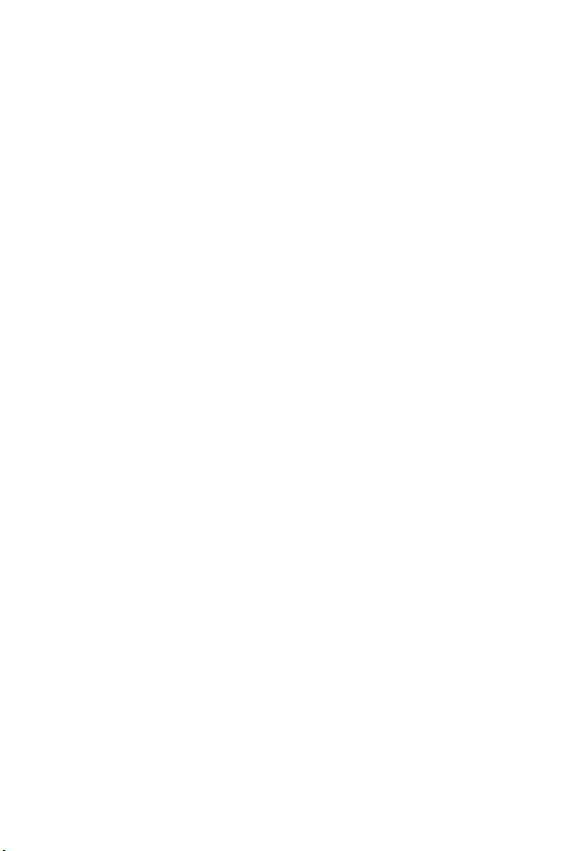
настройки для управления синхронизацией данных. Более
подробную информацию см. в разделах, посвященных
соответствующим приложениям.
На экране Настройки коснитесь вкладки Общие > Аккаунты и
синхронизация.
•
Автоматическая синхронизация данных - выберите данный
параметр, чтобы автоматически синхронизировать все
добавленные аккаунты на телефоне.
•
АККАУНТЫ - отображает все ваши добавленные аккаунты.
Коснитесь аккаунта для просмотра и/или управления.
•
ДОБАВИТЬ АККАУНТ - коснитесь, чтобы добавить новый
аккаунт.
Облако
Позволяет добавить облачный аккаунт для быстрого и простого
использования облачного сервиса.
На экране Настройки коснитесь вкладки Общие > Облако.
Спец. возможности
Специальные возможности используются для конфигурации
подключаемых модулей, установленных на телефоне.
На экране Настройки коснитесь вкладки Общие > Спец.
возможности.
•
Зрение - настройка параметров для людей с нарушениями
зрения.
- TalkBack - позволяет настроить функцию TalkBack, которая
помогает людям со слабым зрением, предоставляя голосовой
отклик.
- Голосовые уведомления о сообщениях/вызовах -
включите этот параметр для автоматического голосового
предупреждения о входящих вызовах и сообщениях.
- Затенить - установите флажок, чтобы уменьшить
контрастность экрана.
- Размер шрифта - установка размера шрифта.
86
Page 88

- Жесты для увеличения - позволяет увеличивать и
уменьшать масштаб тройным касанием экрана.
- Инверсия цветов экрана - включите, чтобы включить
инверсию цветов экрана и содержимого.
- Настройки цвета экрана - позволяет настраивать цвета
экрана и содержимого.
- Цветофильтр экрана - позволяет изменять цвета экрана и
содержимого.
- Кнопка питания завершает вызов - включите, чтобы
завершать вызовы нажатием кнопки питания/блокировки.
•
Слух - настройка параметров для людей с нарушениями слуха.
- Добавить подписи - позволяет пользователям со слабым
слухом настраивать подписи индивидуально.
- LED-индикатор - активация LED подсветки при входящих
вызовах и уведомлениях.
- Мигающие предупреждения - включите, чтобы входящие
вызовы и уведомления сопровождались миганием.
- Выключить все звуки - включите, чтобы выключить все
звуки устройства.
- Тип аудио- установка типа аудиозаписи.
- Баланс звука - устанавливает направление звука.
Переместите ползунок для установки направления.
•
Движение и распознавание - настройка параметров для
людей с нарушением двигательных функций.
- Время отклика на касание - настройка времени отклика при
касании экрана.
- Touch assistant - отображение сенсорной панели с
упрощенным доступом к действиям, используемым чаще
всего.
- Время до отключения экрана- установка времени до
автоматического отключения экрана.
- Зоны сенсорного управления - позволяет выбрать участок
экрана, чтобы ограничить сенсорное управление только этим
участком.
Настройки
8786
Page 89

•
Быстрый доступ к Спец. возможностям - позволяет быстро
перейти к выбранным функциям тройным касанием кнопки
Главный экран.
•
Автоповорот экрана - включите для активации поворота
экрана телефона в соответствии с физической ориентацией
телефона (вертикально или горизонтально).
•
Cпециальныe элемeнты упpaвления- обеспечивает
возможность взаимодействия с устройством с помощью
одного или нескольких переключателей, функционирующих
в качестве клавиш клавиатуры. Это меню можно оказаться
полезным для пользователей с ограниченными двигательными
способностями, которые не позволяют им непосредственно
взаимодействовать с устройством.
Быстрая кнопка
Получайте быстрый доступ к приложениям с помощью
двойного нажатия кнопок громкости при выключенном или
заблокированном экране.
На экране Настройки коснитесь вкладки Общие > Быстрая
кнопка.
•
Дважды нажмите клавишу Увеличить громкость, чтобы
открыть приложение QuickMemo+.
•
Дважды нажмите клавишу Уменьшить громкость, чтобы
запустить приложение Камера.
Безопасность
Используйте это меню для настройки способа защиты вашего
телефона и данных в нем.
На экране Настройки коснитесь вкладки Общие > Безопасность.
•
Блокировка контента - выбор типа блокировки для
блокировки заметок QuickMemo+.
•
Зашифровать телефон - позволяет зашифровать данные на
телефоне для обеспечения их безопасности. Для дешифровки
88
Page 90

данных требуется вводить PIN-код или пароль при каждом
включении телефона.
•
Зашифровать карту SD - шифрование данных на карте SD и
предотвращение доступа к данным с других устройств.
•
Установить блокировку SIM-карты - задает PIN-код для
блокировки вашей SIM-карты и позволяет изменить этот PINкод.
•
Отображать пароль при наборе - установите флажок для
активации кратковременного отображения каждого символа
пароля во время ввода, чтобы видеть вводимые данные.
•
Администраторы устройства - просмотр или отключение
администраторов устройства.
•
Неизвестные источники- разрешение установки приложений,
загруженных не из Play Store.
•
Верифицировать приложения- настройка запрета установки
или вывода предупреждения перед установкой приложений,
способных нанести вред.
•
Тип памяти - отображение текущего типа памяти.
•
Управление сертификатами - позволяет управлять
сертификатами безопасности.
•
Trust agents- выбор приложений, которые можно
использовать без разблокировки экрана.
•
Блокировка в приложении- с помощью данной функции
можно настроить устройство для отображения экрана только
определенного приложения.
•
Приложения с доступом к использованию данных позволяет просматривать информацию об использовании
приложений в телефоне.
Дата и время
Установить предпочтения отображения даты и времени.
На экране Настройки коснитесь вкладки Общие > Дата и время.
Настройки
8988
Page 91
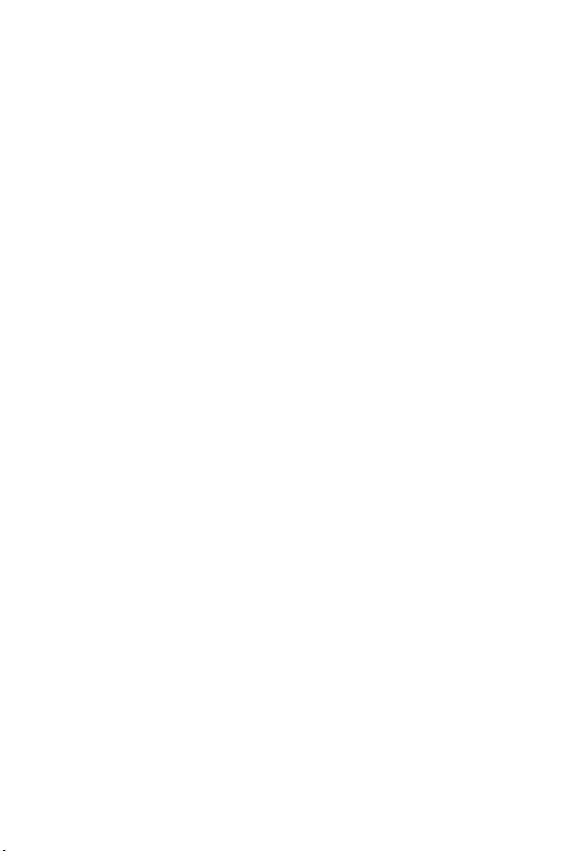
Карта SD и внутренняя память
Вы можете отслеживать объем занятой и доступной внутренней
памяти устройства.
На экране Настройки коснитесь вкладки Общие > Карта SD и
внутренняя память.
ВНУТРЕННЯЯ ПАМЯТЬ
•
Всего места - отображение общего объема и свободного
объема внутренней памяти телефона в виде текста и цветной
диаграммы (неиспользуемое пространство окрашено серым).
Соответствующие приложения и объем используемой ими
памяти указаны под каждым пользователем устройства.
KAPTA SD
•
Всего места - отображает информацию об общем объеме
памяти и оставшемся свободном месте на карте памяти.
•
Подключить/Oтключить карту SD - позволяет вам
подключать или отключать карту SD.
•
Очистить карту SD - позволяет стереть все данные,
хранящиеся на карте SD.
Аккумулятор и энергосбережение
Отображает текущий статус аккумулятора, в том числе процент
оставшегося заряда и статус зарядки.
На экране Настройки коснитесь вкладки Общие > Аккумулятор и
энергосбережение.
•
Аккумулятор - отображает уровень использования и расход
заряда аккумулятора. Коснитесь любого элемента, чтобы
просмотреть более подробную информацию.
•
Уровень заряда в процентах в строке состояния - выберите
для отображения уровня заряда аккумулятора в процентах в
строке состояния рядом со значком аккумулятора.
90
Page 92
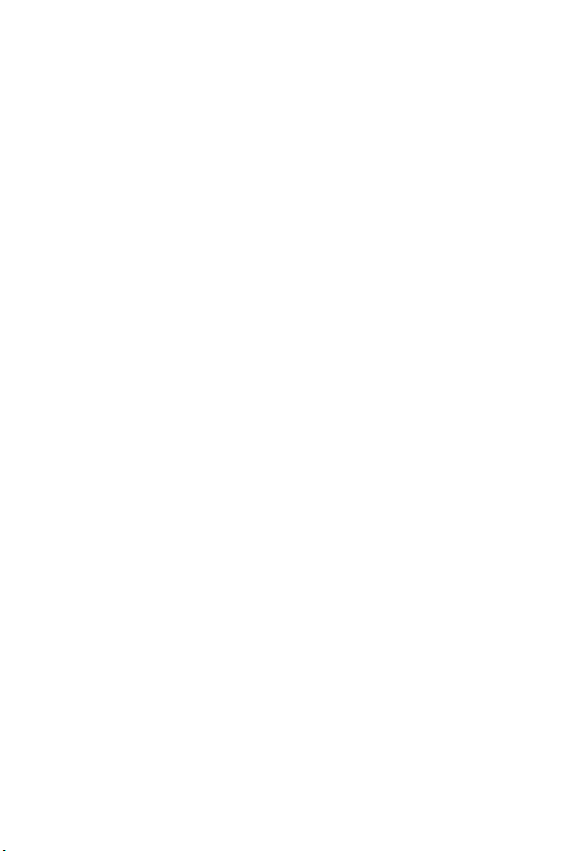
•
Энергосбер-е- коснитесь переключателя энергосбережения,
чтобы включить или выключить данную функцию. Данный
параметр позволяет установить уровень заряда аккумулятора
в процентах, при котором автоматически включается режим
энергосбережения.
•
Справка - отображение справочной информации о функции
энергосбережения.
Приложения
Позволяет просматривать информацию об установленных
на вашем устройстве приложениях, управлять данными и
принудительно останавливать их.
На экране Настройки коснитесь вкладки Общие > Приложения.
SMS-приложение по умолчанию
Данное меню позволяет выбрать приложение SMS/MMS для
использования по умолчанию.
На экране Настройки коснитесь вкладки Общие > SMS-
приложение по умолчанию.
Резервная копия и сброс
Изменение настроек управления параметрами и данными.
На экране Настройки коснитесь вкладки Общие > Резервная
копия и сброс.
•
LG Backup - выполняет резервное копирование всей
информации с устройства и восстанавливает ее в случае
потери данных или замены. Для получения дополнительной
информации см. LG Backup в разделе Приложения.
•
Резервное копирование данных- резервное копирование
данных приложений, паролей сетей Wi-Fi и других настроек на
серверы Google.
•
Аккаунт резервного копирования- отображение аккаунта,
используемого в настоящий момент для резервного
копирования информации.
Настройки
9190
Page 93
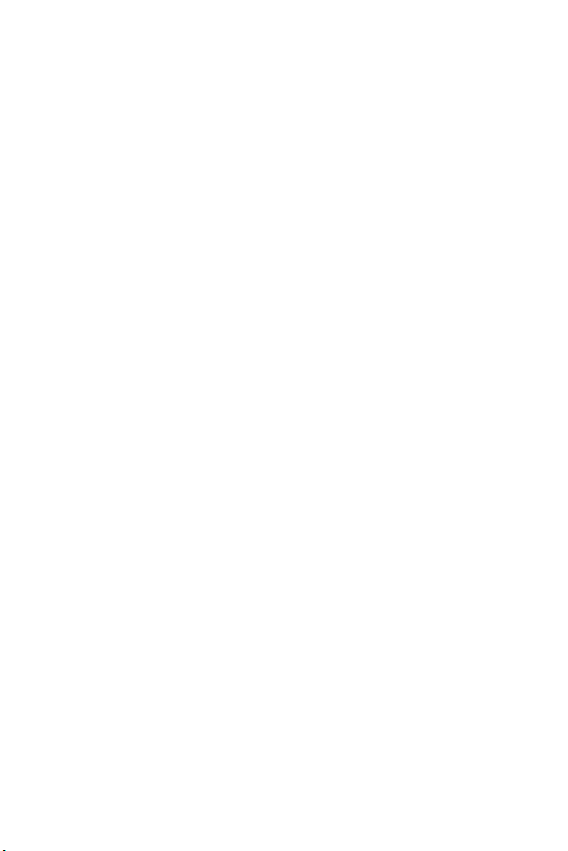
•
Автовосстановление- восстановление настроек и данных из
резервной копии при переустановке приложения.
•
Сброс настроек - сброс настроек до заводских значений и
удаление всех данных. После сброса настроек появится запрос
на предоставление информации, которая уже предоставлялась
при первом запуске системы Android.
О телефоне
Просмотр юридической информации, информации о модели и
версии ПО, установленного на телефоне, обновление ПО.
На экране Настройки коснитесь вкладки Общие > О телефоне.
Нормы и Безопасность
Для получения юридической информации перейдите в раздел
Настройки > вкладка Общие > О телефоне > Нормы и
Безопасность на телефоне.
Настройки
92
Page 94

Приложение
Page 95

Обновление ПО телефона
Обновление ПО мобильного телефона LG через
Интернет
Для получения дополнительных сведений об использовании этой
функции посетите веб-сайт http://www.lg.com/common/index.jsp
и выберите страну и язык.
Данная функция позволяет удобно обновлять ПО телефона до
последней версии через Интернет без посещения сервис-центра.
Эта функция доступна, только если и когда компания LG выпускает
новую версию ПО для вашего устройства.
Поскольку процедура обновления программного обеспечения
мобильного телефона требует предельной внимательности,
выполняйте все указания и читайте все сообщения,
отображающиеся на экране, на каждом этапе. Помните, что
отсоединение USB-кабеля в процессе обновления программного
обеспечения может привести к серьезной неисправности
мобильного телефона.
ПРИМЕЧАНИЕ
•
Компания LG оставляет за собой право выпускать обновления
встроенного ПО только для отдельных моделей по своему усмотрению
и не гарантирует наличие нового встроенного ПО для всех моделей
мобильных телефонов.
Обновление ПО мобильного телефона LG по
беспроводному интерфейсу (OTA)
Данная функция позволяет обновлять ПО телефона до последней
версии беспроводным способом без подключения кабеля
передачи данных USB. Эта функция доступна, только если и когда
компания LG выпускает новую версию ПО для вашего устройства.
Сначала необходимо проверить версию ПО, установленного на
вашем мобильном телефоне: Настройки > вкладка Общие > О
телефоне > Центр обновлений > Обновление ПО > Проверить
наличие обновления.
94
Page 96

ПРИМЕЧАНИЕ
•
Ваши личные данные из внутренней памяти телефона, включая
сведения об учетной записи Google, о других учетных записях, данные
и настройки системы и приложений, а также загруженные приложения
и лицензии DRM, могут быть потеряны в процессе обновления ПО
телефона. В связи с этим LG рекомендует создать резервную копию
личных данных перед обновлением ПО телефона. LG не несет
ответственности за потерю личных данных.
•
Доступность функции зависит от поставщика сетевых услуг, региона
или страны.
FAQ
В данной главе перечислены некоторые проблемы, которые могут
возникнуть при эксплуатации телефона. При возникновении
некоторых неисправностей требуется обращение к поставщику
услуг, однако большую часть проблем можно с легкостью
устранить самостоятельно.
Сообщение
Ошибка SIM
Приложение
Возможные
причины
В телефоне нет
SIM-карты или
она установлена
неправильно.
Возможные меры по
устранению
Убедитесь в правильности
установки SIM-карты.
9594
Page 97
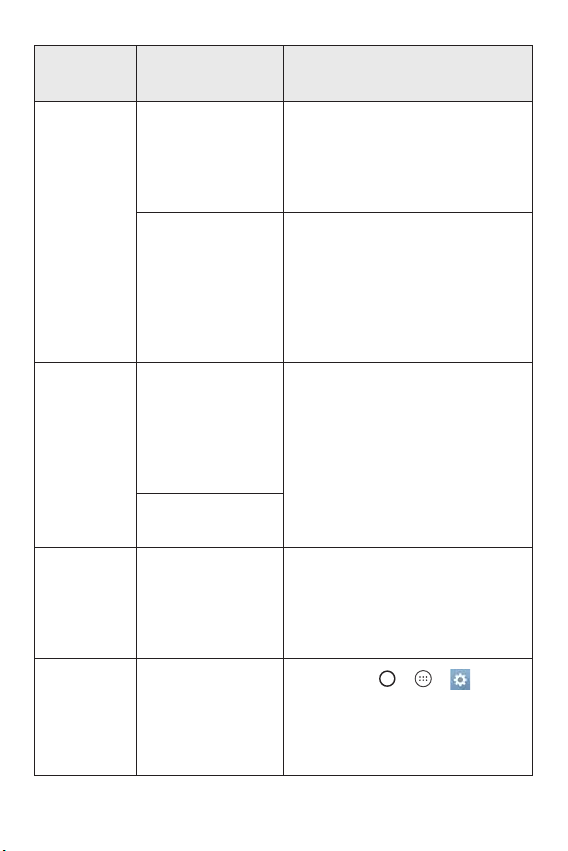
Сообщение
Возможные
причины
Возможные меры по
устранению
Сетевое
подключение
отсутствует/
теряется
Коды не
совпадают
Невозможно
установить
приложения
Загруженное
приложение
вызывает
множество
ошибок.
Сигнал слишком
слабый или
телефон находится
вне зоны
покрытия сети.
Оператором
введены новые
службы
При изменении
кода безопасности
новый код следует
подтвердить,
введя его
повторно.
Два введенных
кода не совпадают.
Не
поддерживается
поставщиком услуг
или требуется
регистрация.
Удалите
приложение.
Перейдите к окну или выйдите
на открытое пространство.
Сверьтесь с картой зоны
покрытия оператора сети.
Убедитесь, что SIM-карта
была выпущена не ранее 6-12
месяцев назад. В противном
случае замените SIM- или USIMкарту в ближайшем филиале
вашего поставщика услуг связи.
Обратитесь к поставщику услуг.
Если вы забыли код, обратитесь к
поставщику услуг.
Обратитесь к поставщику услуг.
1 Коснитесь > > .
2 Коснитесь вкладки Общие >
Приложения.
3 Коснитесь приложения >
Удалить.
96
Page 98

Сообщение
Возможные
причины
Возможные меры по
устранению
Вызовы
недоступны
Телефон не
включается
Ошибка набора
номера
Установлена новая
SIM-карта.
Достигнут лимит,
установленный
для
предварительной
оплаты.
Плохо нажата
кнопка
включения/
выключения.
Аккумулятор
разряжен.
Новая сеть не авторизована.
Узнайте, не появились ли новые
ограничения.
Обратитесь к поставщику услуг
или сбросьте ограничения с
помощью кода PIN 2.
Нажмите и удерживайте кнопку
Вкл./Выкл. в течение не менее
двух секунд.
Зарядите аккумулятор. Проверьте
индикатор уровня заряда на
дисплее.
Приложение
9796
Page 99

Сообщение
Возможные
причины
Возможные меры по
устранению
Ошибка
зарядки
Номер
запрещен.
Не удается
получить/
отправить
SMSсообщения
и
фотографии
Аккумулятор
разряжен.
Слишком высокая
или низкая
температура
окружающей
среды.
Проблемы с
контактами
Отсутствует
напряжение
Зарядное
устройство
повреждено
Недопустимое
зарядное
устройство
Включена функция
фиксированного
набора.
Память
переполнена
Зарядите аккумулятор.
Убедитесь, что телефон
заряжается при нормальной
температуре.
Проверьте зарядное устройство
и подключение кабеля питания к
телефону.
Подключите зарядное устройство
к другой розетке.
Замените зарядное устройство.
Используйте только
оригинальные аксессуары LG.
Откройте меню "Настройки" и
отключите данную функцию.
Удалите некоторые данные,
например приложения или
сообщения, со своего телефона,
чтобы освободить место.
98
Page 100
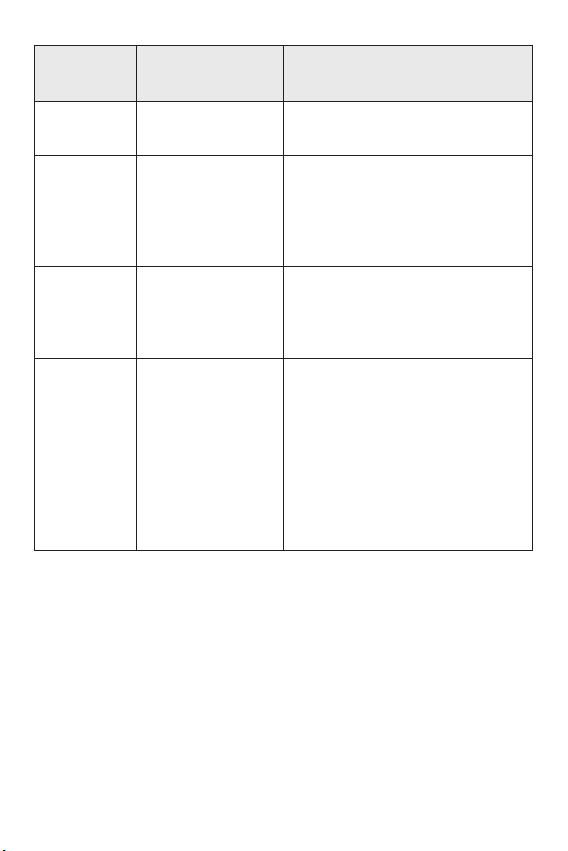
Сообщение
Возможные
причины
Возможные меры по
устранению
Файлы не
открываются
При
входящем
вызове не
загорается
экран.
Нет звука Режим вибрации
Устройство
не отвечает
на запросы
Неподдерживаемый
формат файлов.
Неправильная
работа датчика
расстояния
Временная ошибка
программного
обеспечения
Проверьте поддерживаемые
форматы файлов.
Защитная пленка или чехол
не должны закрывать датчик
приближения. Область вокруг
датчика расстояния должна быть
чистой.
Откройте настройки меню звука,
чтобы проверить, не включен
ли режим вибрации или режим
уведомлений.
Если экран не отвечает или
телефон не реагирует на нажатия
кнопок, извлеките аккумулятор
и вставьте его снова. Затем снова
включите телефон.
ИЛИ
Загрузите обновления для
программного обеспечения через
веб-сайт.
Приложение
9998
